Page 1

联想万全 T200 2100服务器用户手册 V1.2
声 明
• 本手册所含内容若有任何改动,恕不另行通知。
• 在法律法规的最大允许范围内,联想(北京)有限公司除就本手册和产品应负的瑕疵担
保责任外,无论明示或默示,不作其他任何担保,包括(但不限于)本手册中推荐使用
产品的适用性和安全性、产品的适销性和适合某特定用途的担保。
• 在法律法规的最大允许范围内,联想(北京)有限公司对于您的使用或不能使用本产品
而发生的任何损害(包括,但不限于直接或间接的个人损害、商业利润的损失、业务中
断、商业信息的遗失或任何其他损失),不负任何赔偿责任。
• 对于在非联想万全服务器上使用万全服务器随机软件或专用软件,联想(北京)有限公
司对其使用的可靠性或带来的损失概不负责。
声明
1
Page 2

联想万全 T200 2100服务器用户手册 V1.2
注意:使用服务器之前,请先阅读用户手册。
安全警告和注意事项
一、安全警告
本指南是供有安装和配置服务器经验的专业技术人员或用户使用。
1、避免受伤
为了避免安装、搬运或拆卸服务器时人员受伤,请用户尽量避免接触机箱上比较尖锐的地
方,注意小心轻放。
2、系统供电
① 系统电源接通和断开
服务器前面板上的电源按钮并不能完全断开服务器系统内部的交流电源。任何时候在执行
本指南中的操作之前,必须将电源线从交流电源插座拔下,否则,有可能会引起人员受伤或设
备损坏。
② 电源的危险状况
电源内始终存在危险的电压、电流。在电源中没有任何用户可维修的零件;维修必须由专
业的技术人员来进行。
③ 设备和电缆的危险状况
电源线、电话线和通信电缆可能存在危险的电气状况。在拆开机箱之前,按电源按钮关闭
服务器,从交流电源、通信系统、网络设备上拔下电源线。否则,可能造成人员受伤或设备损
坏。
二、注意事项
1、静电放电(ESD)和 ESD 保护
所有操作必须在静电放电(ESD)工作台上执行,因为服务器的部件对静电非常敏感。如
果没有所要求的工作环境,可通过下列方法减小静电放电(ESD)的危害:
① 在接触服务器部件前,先触摸一下服务器金属机箱。
安全警告和注意事项2
Page 3

联想万全 T200 2100服务器用户手册 V1.2
② 在拿一些部件之前,使身体与服务器金属机箱保持接触,放完静电。
③ 在拿服务器的部件时,仅拿住部件(特别是板卡)的边缘。
④ 戴上防静电腕,并将它与服务器机箱或其他外部的金属外壳连接。
2、散热和通风
为了保证适当的散热和通风,在接通系统前,必须保证机箱的前部、后部留有一定的通风
空间。否则,有可能会引起系统过热和部件损坏。
三、安全规范要求
使用范围:本产品是在计算机机房或相似环境的计算机操作平台下评测完成的。在其它条
件下使用需要进一步评定。
对于本节列出的安全使用注意事项,必须仔细理解并在服务器使用过程中严格执行,这将
有助于更好地使用维护和保养您的服务器。
1、仔细阅读随机提供的所有用户资料,全面了解服务器的使用方法和注意事项。
2、核对服务器的实际配置与装箱单是否一致,如有异议马上与经销商联系。
3、您使用的联想万全服务器采用交流 220V 电源为系统供电。
4、一定要使用三芯带接地保护的电源插头和插座,良好的接地是您的服务器正常工作的
重要保证,对于服务器来说,如果缺少了接地保护线,在机箱的金属背板上可能出现 220V的
电压。虽然不对人体造成伤害,但是在接触时,可能会产生麻、痛等触电感觉。而且如果您擅
自更换标准(通过安全认证)电源线,可能会带来严重后果。
5、严格按照用户手册中的连线方法安装您的服务器,各插接件有锁定螺丝时要注意拧紧。
注意键盘和鼠标不要插反。
6、一定不要在没有切断电源的情况下对机箱背板上的各连接线进行插拔。
按下电源按钮并没有切断服务器的全部电源。即使前端面板的电源钮已经按下,服务器内
部仍有一些电路处于继续运行状态。进行任何一项操作之前,必须将服务器与交流电源、电信
线路、网络或调制解调器断开。否则可能引起人员伤亡或设备损坏。
7、服务器的主芯片采用超大规模集成工艺 ,温度过高会使服务器工作异常,因此使用过程
中一定要注意散热 , 尤其要注意下面几点:
①不要将服务器放在靠近热源的地方。
②不要让阳光直射您的服务器。
③在使用过程中千万不要用其他物体堵塞主机,显示器等部件的散热部位。
8、服务器的某些部件如显示器等对磁体比较敏感,强磁场对这些部件有很强的破坏作用,
安全警告和注意事项 3
Page 4

联想万全 T200 2100服务器用户手册 V1.2
因而您的服务器要注意防磁,不要将服务器和磁盘放在靠近磁体的地方。
9、服务器组件对静电放电(ESD)极为敏感,必须在 ESD工作站内进行本指南的操作。如
果不具备这个条件,可以用以下方式减少静电放电的危险:
① 戴上防静电腕带,将其连至服务器的金属表面。
② 在接触服务器组件前先摸一下服务器机柜的金属部分。
③ 身体的某一部分始终与金属服务器机柜保持接触,以消除取放服务器组件时产生的
静电。
④ 避免不必要的来回移动。
⑤ 持握板卡和驱动器边缘。
⑥ 将服务器组件置于接地、无静电的表面。可以用导电泡沫衬垫,但不能用组件的包
装袋。
10、过分潮湿的环境也会对服务器造成不良影响,因而特别要注意防潮,切勿将水或其他
液体泼洒到服务器上,一旦不小心发生这种情况,应立即切断服务器电源。
11、 灰尘对服务器的影响也同样不利,长时间工作在灰尘密度大的环境会使光盘驱动器的
读盘能力大大减退。
12、 服务器中许多部件属于精密仪器,因此移动服务器时要轻拿轻放,特别注意不要在开
机状态时搬动,这种操作极易损坏硬盘磁头磁片以及光盘驱动器。即使在关机以后也不要马上
搬运服务器,等待至少 1 分钟,等硬盘等部件完全停止工作后再移动。
13、 为减少对服务器的冲击,延长服务器寿命,尽量避免频繁开关机。关机以后,应至少
等待 30 秒钟再开机。
14、 为了避免市电电压的波动或发生突然掉电,造成丢失文件,损坏硬盘,甚至造成服务
器电源故障,您最好给服务器配置 UPS。在用 UPS 供电时,应保证 UPS 启动至少 1 分钟后再
开服务器,以避免 UPS 在刚启动时对服务器造成冲击。
15、 使用光盘驱动器时应注意:
如果使用盗版盘或质量很差的光盘,会造成数据久读不出,甚至系统死机,同时会影响光
盘驱动器的使用寿命。
16、 一定不要使用来路不明的软盘或光盘,以免感染病毒而造成不可挽回的损失。
17、 随主板自带的锂电池在更换时必须使用同类或等效的电池,且需由专业人士操作。
四、电磁兼容
此为 A 级产品,在生活环境中,该产品可能会造成无线电干扰。在这种情况下,可能需要
用户对其干扰采取切实可行的措施。
安全警告和注意事项4
Page 5

联想万全 T200 2100服务器用户手册 V1.2
目
录
声明
安全警告和注意事项
第一章 产品简介 .................................................................................................................................. (1)
1.1 产品概述 .................................................................................................................................. (1)
1.2 产品特色 .................................................................................................................................. (1)
1.3 产品技术特性.......................................................................................................................... (2)
第二章 系统使用 .................................................................................................................................. (4)
2.1 机箱特性面板简介 ................................................................................................................. (4)
2.2 机箱和主要部件拆装简介..................................................................................................... (6)
第三章 系统技术特性 .......................................................................................................................... (9)
3.1 系统架构 .................................................................................................................................. (9)
3.2 处理器子系统........................................................................................................................ (10)
3.3 内存子系统............................................................................................................................ (10)
3.4 磁盘子系统............................................................................................................................ (11)
3.5 网络子系统............................................................................................................................ (11)
3.6 I/O 子系统 ............................................................................................................................. (11)
3.7 显示子系统 ............................................................................................................................. (12)
3.8 管理子系统 ............................................................................................................................. (12)
第四章 系统设置 ................................................................................................................................(13)
4.1 主板布局及跳线设置 ........................................................................................................... (13)
4.2 主板 BIOS 设置 .................................................................................................................... (16)
第五章 常用操作系统安装指南 (SATA RAID) ............................................................................. (25)
5.1 Windows 2000 Advanced Server 中文版安装指南 ........................................................(26)
5.2 Windows NT 4.0 Server 中文版安装指南........................................................................(36)
5.3 Windows Server 2003中文版安装指南 ...........................................................................(51)
5.4 RedHat Linux 7.3 安装指南 ...............................................................................................(56)
5.5 RedHat Linux 8.0 安装指南 ............................................................................................... (64)
目录 1
Page 6
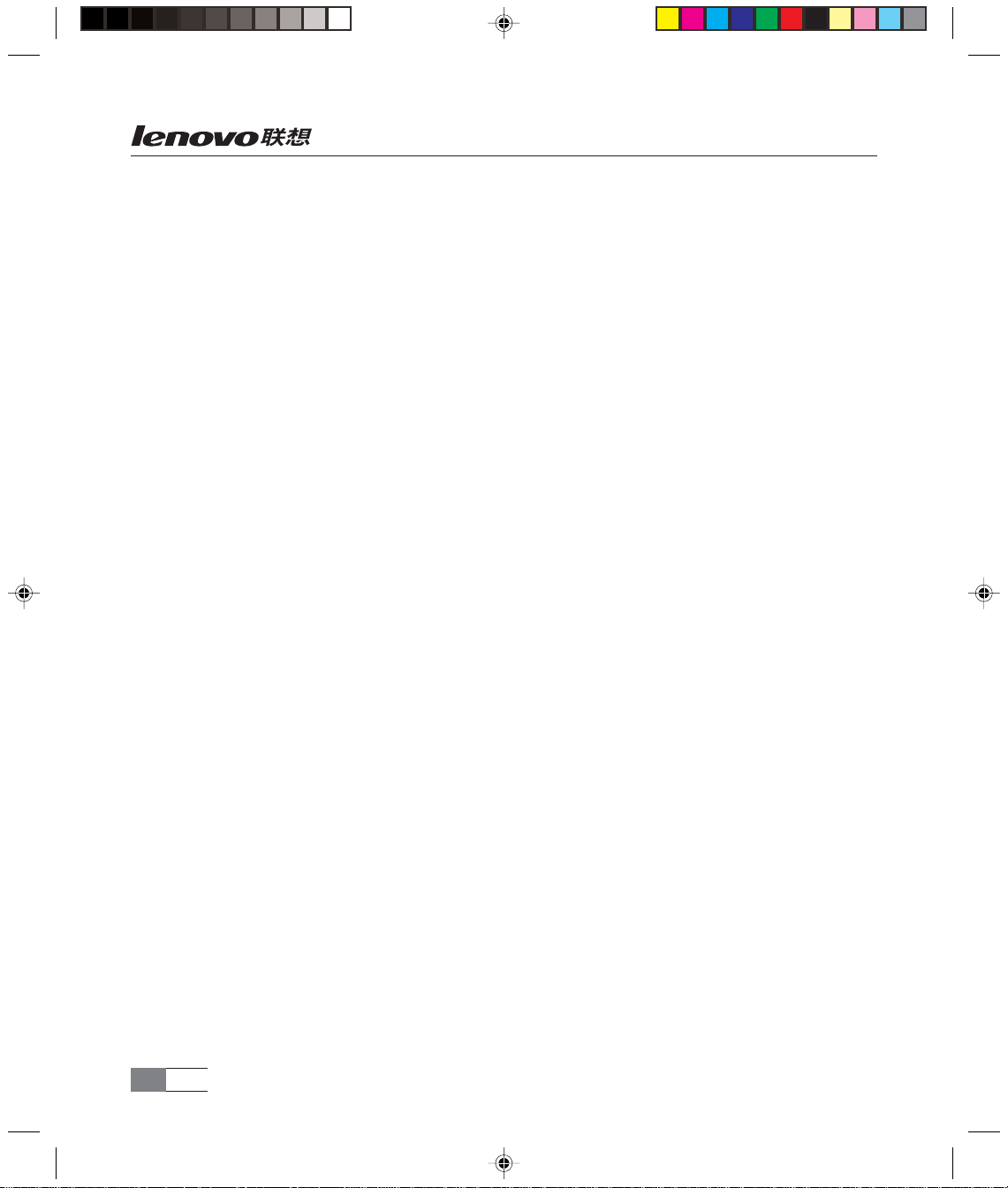
联想万全 T200 2100服务器用户手册 V1.2
第六章 常用操作系统安装指南 (SCSI) .........................................................................................(72)
6.1 Windows 2000 Advanced Server 中文版安装指南 ........................................................(73)
6.2 Windows NT 4.0 Server 中文版安装指南........................................................................(83)
6.3 Windows Server 2003中文版安装指南 ...........................................................................(97)
6.4 RedHat Linux 7.3 安装指南 ............................................................................................. (103)
6.5 RedHat Linux 8.0 安装指南 ............................................................................................. (111)
6.6 SCO UnixWare 7.1.1 安装指南 .......................................................................................(118)
6.7 SCO OpenServer 5.0.6 安装指南 ....................................................................................(128)
第七章 排除系统故障 ......................................................................................................................(135)
7.1 系统第一次启动 .................................................................................................................(135)
7.2 运行新的应用软件 .............................................................................................................(135)
7.3 系统已正确运行之后 .........................................................................................................(136)
7.4 其他问题及解决方案 .........................................................................................................(136)
附录一 服务器相关知识词汇表 .................................................................................................... (A-1)
附录二 网卡技术介绍 ..................................................................................................................... (A-4)
目录2
Page 7

联想万全 T200 2100服务器用户手册 V1.2
第一章 产品简介
本章将简要介绍万全T200 2100 服务器的产品特色及技术特性,以使您对万全T200 2100
服务器有一个概要的了解。
1.1 产品概述
万全 T200 2100 适用于中小企业以及行业用户的中小规模网络应用,该服务器可在网络
中担当文件服务器、电子邮件服务器、WEB服务器、Proxy服务器、中小型数据库应用服务器
等,是企业信息化建设、电子政务、校园信息化等方面应用的最佳选择。
由于在网络应用中担当重要环节,工作组级服务器在可靠性、可管理性和可扩展性的品质
要求日益增强,万全 T200 2100服务器全方位地将高端服务器的技术成功下移,在设计上采用
联想自主研发的核心技术,支持最新的Intel Xeon 处理器,是一款将国际最新型的技术转化、提
供多种数据安全防护、便捷维护的服务器产品,用工作组级的产品体现部门级的性能和服务。
1.2 产品特色
一、强大稳定的处理功能
1、采用两个 0.13微米 Intel Xeon CPU,更高主频带来更强的处理能力;533MHz的前端
总线,使数据传输更加迅速。
2、 采用 ECC DDR266内存技术,提供高达 4.2GB的内存带宽,使系统更加稳定快捷。
3、 使用不同于IDE硬盘的串行 SATA硬盘,提供更高的数据传输速度,提高磁盘I/O 性能。
二、优良的系统扩展性和良好的兼容性
1、提供 2 个 PCI- X 和 3 个 PCI 扩展槽。
2、4 个 DIMM 内存槽,支持最大 8GB 的 DDR266 内存容量。
3、支持 2 个串行 SATA 硬盘,3 个 5.25 英寸驱动器安装槽,保证您的扩展无后顾无忧。
4、支持 1 个 AGP 8X 显示卡扩展槽位。
三、先进的管理功能和安全性
1、 采用联想自主研发的万全“慧眼”增强板管理模块,为用户提供实时的硬件信息,保
证系统的稳定性和高可用性。( 可选 )
产品简介 1
Page 8

联想万全 T200 2100服务器用户手册 V1.2
2、 提供四通道 SATA RAID 卡,增加了数据备份和冗余功能,提高系统的可靠性和稳定性。
3、 全新的机箱设计,若打开机箱侧板,服务器就会自动报警,极大的增强了系统安全性。
四、适合国内用户
操作系统自动安装导航光盘和提供详细的中文系统用户手册,将方便国内用户使用、维护
这款万全 T200 2100 服务器。
1.3 产品技术特性
主机性能 技术参数
CPU Intel Xeon 2.4-3.06GHz
CACHE 512KB 二级缓存,CPU 片内集成
内存 4DIMM,最大内存 8GB ECC DDR266 SDRAM
主板 IDE 控制器 IDE ATA 100
RAID 控制器 支持串行 SATA二通道 RAID 卡
存储控制器 最大支持 4 个串行 SATA硬盘
显示 主板集成 8MB 显存的 ATI Rage XL 显卡
CD-ROM 48 倍速 IDE 光驱
软驱 1.44M 软驱
外驱动器架 3 × 5.25"(CD-ROM已占用一个)
1 × 3.5"(1.44M软驱占用)
机箱设计 采用联想自行设计的 LX-16K 机箱
网卡 主板集成 1 个 Intel 1000M NIC 和 1 个 Intel100M NIC
键盘 PS/2 接口键盘
鼠标 PS/2 接口滚轮鼠标
扩展性能
2 个 PCI-X 100MHz
1 个 PCI 66MHz/64 位
2 个 PCI 33MHz/32 位
1 个 AGP 8X 槽位
内部设备接口 2 个 IDE 接口,1 个软驱接口
外部设备接口 3 个 USB 接口
产品简介2
Page 9
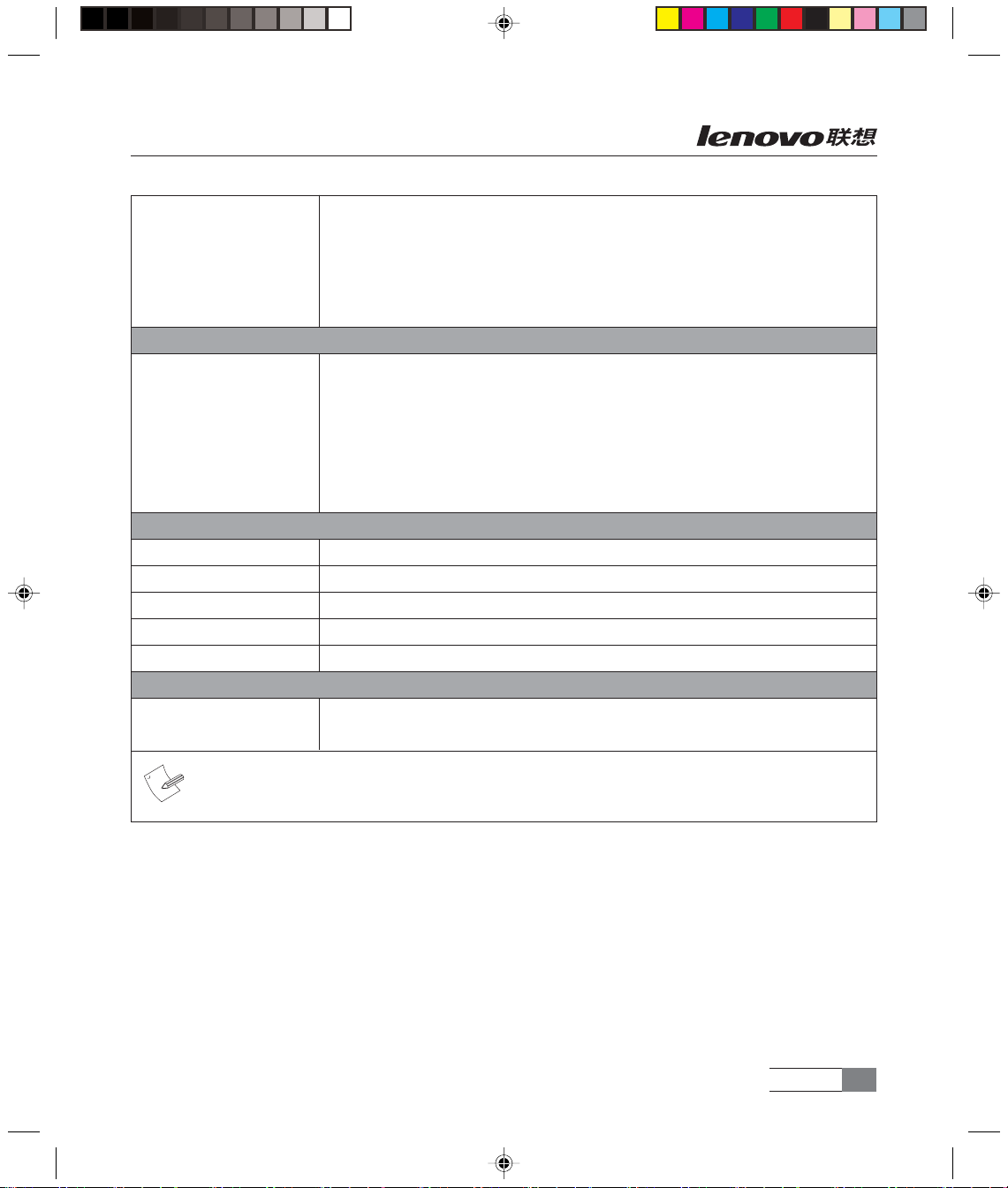
联想万全 T200 2100服务器用户手册 V1.2
1 个串行接口
1 个并行接口
1 个显示接口
1 个 PS/2 鼠标接口
1 个 PS/2 键盘接口
兼容操作系统
Windows 2000 Advanced Server(中 / 英文)
Windows NT Server 4.0(中 / 英文)
Windows Server 2003
Redhat Linux 7.3/8.0
Unixware 7.1.1(SCSI 配置)
Openserver 5.0.6(SCSI 配置)
其它特性
工作环境温度 5℃-35℃
电源电压 220V 50Hz
电源功率 450W
安全可靠 通过 CCC 认证
系统尺寸 522mm × 194mm × 580mm
随机软件
联想万全服务器导航软件,预装 PC DOS7.0。
万全慧眼软件(可选)。
注:本文档所提供的信息如有变化,恕不另行通知。
产品简介 3
Page 10

联想万全 T200 2100服务器用户手册 V1.2
第二章 系统使用
本章的前半部分将介绍联想万全T200 2100 服务器的机箱特性,着重帮助用户完成主机和
外部设备的正确连接,使用户能够开始使用服务器。考虑到用户今后升级或扩展服务器功能的
需求,在本章的后半部分将介绍 T200 2100服务器主要部件的拆装方法,需要提醒您的是,该
部分所描绘的各项操作仅限于具有系统维护资格的操作员或管理员进行。在开始任何拆装操作
前,请务必先仔细阅读《安全警告和注意事项》,并严格按照安全要求操作。
2.1 机箱特性面板简介
万全 T200 2100 服务器机箱具有以下特色:
1、 机箱外壳采用进口镀锌钢板,塑胶面板采用防火 ABS材料;
2、 机箱内部结构设计合理,结实耐用,易于安装;
3、 机箱铁件多处采取翻边处理,避免对人体造成伤害;
4、 除电源和处理器风扇外,提供两个系统风扇,具有良好的系统散热能力;
5、 良好的电磁屏蔽设计,有效地降低电磁干扰(EMI);
6、 设计配置机箱锁,有效防止未经许可的操作。
E
D
图 2-1 机箱内部结构示意图
A:5.25" 设备托架 B:模组托架 C:塑胶面板
D:加强杆 E:后风扇
系统使用4
A
B
C
Page 11

联想万全 T200 2100服务器用户手册 V1.2
一、机箱前面板介绍
万全 T200 2100 的机箱前面板各部分名称如下图所示,其中 5.25" 设备位有两个,可以装
两个 5.25" 设备。电源指示灯为绿色,硬盘指示灯为红色。软驱左侧的大圆按键是电源开关
(POWER)按键,小圆按键是复位(RESET)按键。LCD面板上有管理模块复位按钮和 4 个
操作按钮(可选)。
1
2
3
4
5
6
1、软驱
2、电源按钮与复位按键
3、指示灯板
4、LCD 显示屏
5、光驱
6、扩展 5 寸设备位置
图 2-2 机箱前面板示意图
系统使用 5
Page 12

联想万全 T200 2100服务器用户手册 V1.2
二、机箱后面板介绍
机箱后面板主要是服务器的 I/O 外部端口,现在主要介绍如下:
鼠标
(绿色)
并口
(深红色)
USB端口
键盘
(紫色)
串口1(青绿色)
图 2-3 I/O 端口连接位置示意图
VGA端口
(显示器接口)
(蓝色)
网卡 网卡
2.2 机箱和主要部件拆装简介
一、拆装前的注意事项
请阅读并遵守本节中的所有注意事项。如果随服务器提供的补充说明与这些说明不一致,
请与供货商技术服务人员联系以确定如何才能保证操作的正确性。
注意:电源开关并不能完全切断交流电源。要切断交流电源,必须从交流电插座中拔出与
服务器相连的所有电源线的插头。
由于服务器的部件对静电放电(ESD)极其敏感,请在静电放电工作台执行以下各节中的
操作。如果没有这样的工作台,请通过以下方法降低 ESD 所造成的危害:
1、 戴上一条防静电腕带并与服务器的金属部分相连。
2、 在触摸服务器部件前先触摸服务器机箱上的金属壳。
3、 在插拔部件时将身体一部分与服务器的金属机箱保持接触,以释放静电。
4、 避免不必要的移动。
5、 插拔服务器部件(尤其是板卡)时仅拿住边缘。
6、 将服务器部件置于一个接地的无静电的操作平台上。如果可能的话,使用一块导电泡
沫垫(非部件的包装材料)。
7、 避免让部件在操作平台上滑动。
8、为保证系统良好的散热与通风,在正常使用服务器之前必须安装上机箱盖。
所需的工具
1、 十字螺丝刀。
系统使用6
Page 13

联想万全 T200 2100服务器用户手册 V1.2
2、 防静电腕带与导电泡沫垫(推荐)。
3、 钢笔或铅笔。以记录服务器系统配置状况的更改,记录所有已安装的部件特定的相关
信息。
二、机箱侧面板的拆装
本节提供了卸下与安装服务器侧面板步骤,执行下列步骤以卸下机箱左侧板。进行操作
前,请确保对本章中的内容完全理解。
注意:将主机和所有外部设备断电,拔掉与主机相连的所有连线。所有连线不得在带电情
况下插拔。
1、面对主机后板,用十字螺丝刀将位于机箱后部用于固定左侧板的两颗螺丝松开。
2、将机箱左侧板向后拉,直至卡钩松脱后,即可取下左侧板。
3、安装过程与之相反。将侧板上的卡钩挂在机箱侧面的开口中。
4、向前推侧板,然后拧上螺丝。
5、用同样方法可拆装右侧板。
三、机箱前面板的拆装
本节提供了卸下与安装服务器前面板步骤,执行下列步骤以卸下机箱的前面板。进行操作
前,请确保对本章的“拆装前准备工作”中的内容完全理解。
注意:只有在拆装 5.25" 设备或软驱时才会拆前面板。
1、参照上面的内容拆下机箱的左侧板和右侧板。
2、掰开面板左右两侧的卡钩,向外拉出面板。
3、安装面板时,掰开卡钩,使所有卡钩搭在机箱上,然后轻拍面板,使卡钩到位。
四、软驱与光驱的拆装
本节提供了卸下与安装服务器软驱、光驱的步骤,执行下列步骤以卸下机箱的软驱、光驱。
进行操作前,请确保对本章的“拆装前准备工作”中的内容完全理解。
参照上面的步骤拆下机箱的左侧板。
1、 拔掉光驱、软驱与主板相连的电缆线以及与电源相连的电源线。
2、 将光驱推入五寸槽中,拧上两侧固定光驱的螺丝。
3、 将软驱推入三寸槽中,拧上两侧固定的螺丝。
4、 安装过程与之相反。
5、如需安装第二块 5.25" 设备,须取下前面板上五寸塑胶挡片,拧下机箱前板上的金属五
寸挡片的螺丝,取下金属挡片,再安装第二块5.25" 设备。注意保存拆下来的零件以备将来需要。
6、 连接好电缆线和电源线。
系统使用 7
Page 14

联想万全 T200 2100服务器用户手册 V1.2
7、 安装好前面板和机箱左侧板。
五、电源拆装
参照上面的内容拆下机箱的左侧板。
1、 拔下电源与其它部件连接的电源线。
2、 拧下电源固定架上的螺丝,将其取下。
3、 拧下机箱后板上的4个固定电源的螺钉。
4、 将电源从机箱内部沿电源支架、导槽向前移动,将其取下。
5、 安装过程与之相反。将电源从机箱内部沿电源支架、导槽向后移动,直至顶到机箱后
板,上紧螺丝(4 个,带垫片)。注意电源接口的相对位置,不能装反。将电源固定架(附件
中)贴紧电源,固定在电源支架上,上紧螺丝(1 个,带垫片)。
6、 连接好电源线。
7、 安装好机箱左侧板。
六、硬盘拆装
1、 参照上面的内容拆下机箱的左侧板。
2、 拔下硬盘电源线及电缆。
3、 拧下固定在硬盘架上的两颗螺丝。
4、 拔出硬盘,拧下导轨上的螺丝。
5、 安装过程与之相反。从附件中取出金属导轨,将导轨两个脚卡在硬盘侧面前后两端的
螺孔中,上紧螺钉(硬盘螺钉不带垫片)。注意导轨折弯处朝硬盘接口。
6、 将硬盘插入机箱硬盘架导轨槽中,接口朝外。
7、 上紧螺钉,将导轨固定在机箱硬盘架上,连接好电缆线和电源线。
8、 安装好机箱左侧板。
系统使用8
Page 15

联想万全 T200 2100服务器用户手册 V1.2
第三章 系统技术特性
本章通过对万全 T200 2100 服务器的主板、处理器、内存、网络、Serial ATA 控制器等影
响服务器性能的关键部件和参数的介绍,向用户详细展示万全 T200 2100服务器的技术细节,
使用户深入了解万全T200 2100 服务器的技术规格和使用方法。并且在后面的章节里还将介绍
主板跳线的设置,使您可以更加有效的管理服务器。
3.1 系统架构
万全T200 2100 服务器主板采用了 Intel E7505芯片组,其原理模块图如下(见图 3-1),从
图中可以快速直观地了解该主板的主要特性,它奠定了万全T200 2100服务器的关键技术特性
的基础,在后面的章节中,我们会进一步的详细介绍。
图 3-1 主板原理模块图
系统技术特性 9
Page 16

联想万全 T200 2100服务器用户手册 V1.2
3.2 处理器子系统
万全 T200 2100 服务器系统能够支持 1 颗或 2 颗 Intel® Xeon™ 处理器,当只安装 1 颗处
理器时,要装在 CPU#1的位置上(见图 3-2)。处理器采用最新的 Intel
达 533MHz的系统前端总线频率可以使处理器系统带宽达到4.2GB/s。为了减少芯片的占用面
积它采用了最新的 FC-mPGA2封装方式,新的封装方式大大提高了处理器的主频,万全T200
2100服务器支持 2.4GHz 、2.66GHz 、2.8GHz以及最新的 3.06GHz的处理器,可以为双 CPU
服务器在多线程多任务环境下提供极为优异的性能。
®
Northwood™ 核心,高
图 3-2 单 CPU 安装位置图
3.3 内存子系统
万全 T200 2100 服务器共有 4 个 184 Pin内存插槽,其内存必须成对安装 ( 见图 3-3) ,即
DIMM1A 和 DIMM1B 应同时使用,同理 DIMM2A 和 DIMM2B 也应同时使用 , 且要按照从
BANK1到 BANK2的顺序来安装内存。为了给您节省投资,系统也可支持 DIMM1A 单插一条
内存的配置。
图 3-3 内存安装示意图
系统技术特性10
Page 17
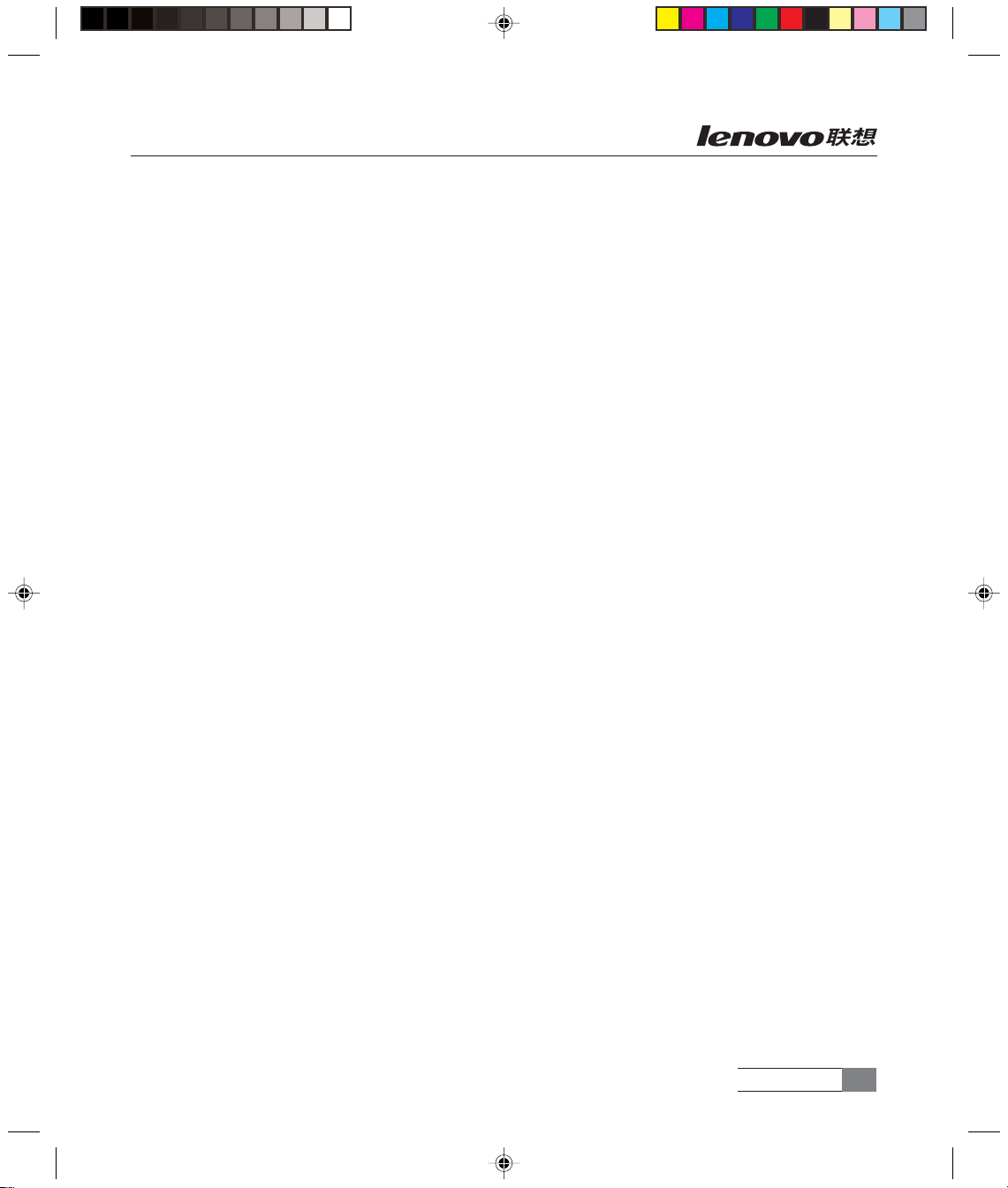
联想万全 T200 2100服务器用户手册 V1.2
万全 T200 2100 服务器使用 DDR266 内存 , 最大能支持 8GB 的内存容量,可以满足大部
分用户对内存扩充的需求。它具有 ECC 功能,通过内存上的专用数据处理芯片,可以实现内
存的单比特错误修正和多比特错误检测功能。采用标准的内存纠错与回写以及 x4 的 SDDC
(Single Device Data Correction)技术,有效的保证了数据传输和处理的可靠性。另外 , 通过在
内存上增加Register 芯片,进一步提高了内存的数据驱动能力,使您在使用万全T200 2100 服
务器进行大数据量的计算和 I/O 传输时,充分保证您的数据安全。
3.4 磁盘子系统
万全 T200 2100 服务器主板集成一个双通道 Serial ATA 控制芯片,并提供两个 SATA 接
口。每个接口都可以连接一个数据传输率高达 150MB/s的 SATA 硬盘。配合外插的 SCSI 卡或
RAID 卡配置 , 还可以进一步提高系统的存储能力。
3.5 网络子系统
万全 T200 2100 服务器主板使用了两个 Intel 的快速以太网控制器,分别支持 100BASETX和 1000BASE-TX 两个网络子系统,并相应提供了两个 RJ45的网卡接口。与此同时,系统
的扩展插槽可以保证您使用100M/1000M外插网卡进一步的提高企业的网络吞吐能力,来满足
业务增长带来的对网络流量的更高要求。
3.6 I/O 子系统
万全 T200 2100 服务器配置多种扩展插槽,可满足用户对 I/O 系统的各种需求,在提供
优异的 I/O 性能的同时,充分保护您对原有设备的投资。
具体插槽为(见图 3-4):1 个 64bit/66MHz 的 PCI 扩展槽、2 个 64bit/100MHz 的 PCI-X扩
展槽以及 2 个 32bit/33MHz 符合 PCI2.2 规范的 PCI 扩展槽。此外系统还提供一个 AGP8X 扩展
槽。
系统技术特性 11
Page 18

联想万全 T200 2100服务器用户手册 V1.2
图 3-4 扩展插槽示意图
3.7 显示子系统
万全 T200 2100 服务器系统集成 ATI RAGE XL 显示控制芯片,8MB显存。能提供满足
一般用户需要的高分辨率、色彩清晰的图像。如果您对显示系统有更高的要求 , 还可以通过主
板上提供的 AGP 插槽扩展外插显卡以获得更为优异的显示性能。
3.8 管理子系统
万全慧眼符合目前最先进的服务器监控管理的业界标准——智能平台管理接口(IPMI)规
范的服务器监控管理软硬件解决方案,用于管理本地和远程的联想万全服务器,可实现错误检
测和提示、系统资源管理以及系统性能监控等多种功能。在联想万全服务器上安装了联想万全
慧眼智能监控卡和服务器管理软件,管理员就可以在一个监控台前对局域网中所有安装有万全
慧眼的联想万全服务器进行远程监控,轻松掌握各服务器的健康状况信息。当系统出现故障
时,可自动实现远程和本地报警,并将事件记录到系统时间日志中。用户可检索并分析系统事
件日志,及时发现并排除系统可能出现的故障,保证联想万全服务器长期稳定可靠地运行。
系统技术特性12
Page 19
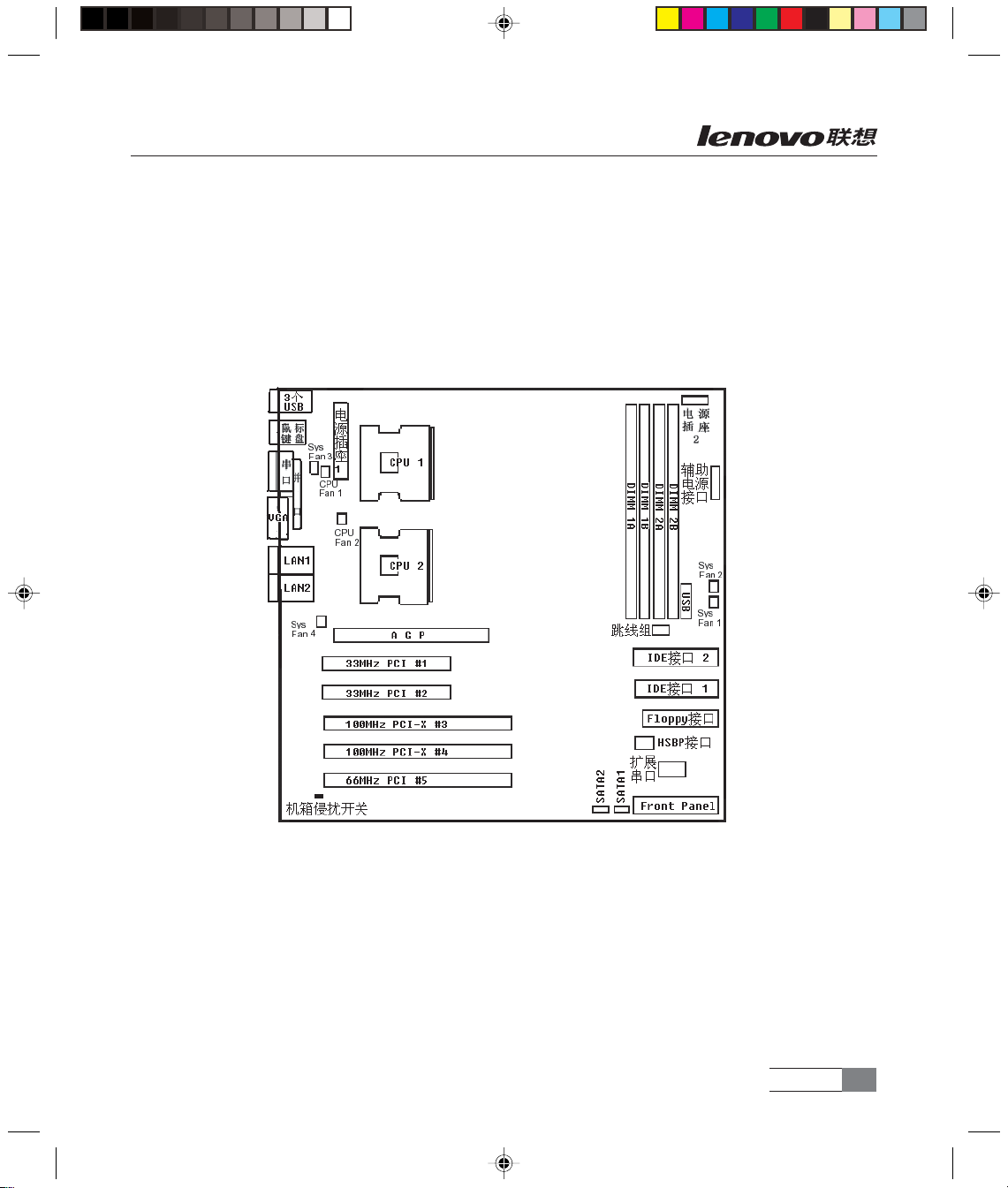
联想万全 T200 2100服务器用户手册 V1.2
第四章 系统设置
4.1 主板布局及跳线设置
一、 主板布局
万全 T200 2100 服务器主板为扩展 ATX 结构,其结构图如下 ( 见图 4-1) :
图 4-1 主板结构示意图
二、 主板跳线设置
跳线的设置操作 ( 见图 4-2)
可以通过改变跳线的不同设置来调整主板的操作。跳线将两个管脚之间短路来改变接口的
功能。一般在多于2 个管脚的跳线处,印刷电路板上都会丝印一个“1”字或丝印一个圆点 ( 或
三角形 ) 以标示管脚 1 的位置。
系统设置 13
Page 20

1. 主板跳线组(J4A1) 功能介绍
联想万全 T200 2100服务器用户手册 V1.2
图 4-2 跳线的使用
跳线位置 作用描述 系统默认值
1-2 开机密码清除跳线 不短接,操作见图 4-3
3-4 BIOS 恢复跳线 不短接,操作见图 4-4
5-6 CMOS 配置清除跳线 不短接,操作见图 4-5
7-8 BIOS 引导块写保护跳线 短接 ( 启用写保护功能 )
9-10 提供跳线供操作使用 短接
系统设置14
Page 21

联想万全 T200 2100服务器用户手册 V1.2
2. 跳线组设置
清除开机密码
图 4-3 清除开机密码跳线设置示意图
在关机的情况下,从 9-10pin 取下跳线帽放置在1-2pin 处,开机一次,然后关机并把1-2pin
处的跳线帽放回 9-10pin 即可。
修复损坏的 BIOS
图 4-4 BIOS Recovery 跳线设置示意图
在关机的情况下,从 9-10pin取下跳线帽放置在 3-4pin处,使用恢复盘重新刷新 BIOS,刷
新结束后再把跳线帽放回 9-10pin 即可。
系统设置 15
Page 22

联想万全 T200 2100服务器用户手册 V1.2
清除 CMOS 配置
图 4-5 清 CMOS 跳线设置示意图
在关机的情况下,从 9-10pin 取下跳线帽放置在5-6pin 处,开机一次,然后关机并把5-6pin
处的跳线帽放回 9-10pin 即可。
4.2 主板 BIOS设置
一、 通电自检程序(POST)
每次启动系统时,BIOS 都会执行通电自检程序 (POST) ,其执行过程如下。
1、启动系统,几秒钟之后,POST 开始运行,联想 LOGO 就会显示在屏幕上。
2、当联想 LOGO显示在屏幕上时,请根据提示信息按 <F2>键进入 BIOS设置程序。
3、如果您的服务器系统配置了 SCSI或 RAID 卡,当POST过程进行到检测 SCSI 或 RAID
设备时,您可以根据屏幕显示的信息,按相应按键(不同的控制器,进入方式不同),运 行 SCSI
或 RAID控制器的 BIOS设置。
4、如果引导设备未安装操作系统,引导过程将继续,这时系统会显示下列消息:Operating
System not Found。
5、此时按任意键,系统将按照 BIOS中引导优先级规定的顺序查找所有可引导的设备。
注意:万全T200 2100 服务器在出厂时,已将软盘驱动器设置为第一启动设备。因此,服
务器启动时不论光驱内是否有光盘,首先试着从软盘启动,而不是从光盘启动。如果需要将光
盘设置为本机的第一启动设备,按 <F2> 进入 BIOS 重新设置。
系统设置16
Page 23

联想万全 T200 2100服务器用户手册 V1.2
二、 BIOS设置操作说明
1. 运行主板BIOS 设置程序
在系统启动时,当系统处于 POST( 通电自检 ) 状态时,按 <F2> 键就可以进入 BIOS 设置
的主界面中。
2. BIOS设置程序操作说明
设置过程中的操作及按键方法如下表:
功 能按 键
获得帮助信息 <F1>
菜单间切换 ← →
选项间切换 ↑ ↓
改变选项值 + 或 选定选项或进入子菜单 <Enter>
退出子菜单或退出设置程序 <Esc>
恢复到缺省值 <F9>
保存并退出 BIOS 设置 <F10>
注意:请不要随意改变您不熟悉的 BIOS 参数
BIOS内的参数有些是设定硬件的时序或设备的工作模式的,不适当地改变这些参数会造
成功能错误、死机甚至无法开机的现象,所以建议您不要随意改变您不熟悉的 BIOS参数。万
一您已造成系统无法开机的现象,请参考主板跳线说明中的 CMOS 配置清除方法。
注:随着 BIOS 版本的升级,有些项目或内容可能有微小变化,恕不另行通知。
系统设置 17
Page 24

三、 BIOS设置项介绍
1. BIOS主菜单
项 目说 明
Main 基本 BIOS 参数设置
Advanced 高级 BIOS 参数设置
Security 安全参数设置
Power 电源控制参数设置
Boot 启动参数设置
System 系统 DMI 信息列表
Exit 退出
注:[ ]中的设置是 BIOS 的缺省设置。
联想万全 T200 2100服务器用户手册 V1.2
2. Main主菜单
项 目 选 项 说 明
System Time HH:MM:SS 设置系统时间
System Date MM/DD/YYYY 设置系统日期
Legacy Diskette A Disabled 选择软驱类型
[1.44 MB 31/2]
Primary Master IDE1 主设备
Primary Slave IDE1 从设备
Secondary Master IDE2 主设备
Secondary Slave IDE2 从设备
系统设置18
Page 25

联想万全 T200 2100服务器用户手册 V1.2
3、Advanced 主菜单
注意 : 请您不要轻易改变此项设置下的 BIOS参数 !
项 目选 项说 明
I/O Device Configuration 进入下一级子菜单
OnBoard Devices 进入下一级子菜单
PCI Configuration 进入下一级子菜单
Server Menu 进入下一级子菜单
Console Redirection 进入下一级子菜单
Event Logging 进入下一级子菜单
Hardware Monitor 察看 BIOS的硬件监控信息 ,
必须打开 BIOS 的硬件监控
功能才会显示此项
Installed O/S Other 安装操作系统选择
[Win2000/.NET/ XP]
NT4
NetWare
Boot-time Diagnostic Screen [Disabled] 启动时是否显示 POST 信息
Enabled
Reset Configuration Data [No] 是否重置 PCI/PnP 配置信息
Yes
Large Disk Access Mode Other 大硬盘访问模式选择
[DOS]
PS/2 Mouse Disabled 是否使用 PS/2 鼠标
Enabled
[Auto Detect]
OS Controlled
Summary screen Disabled 启动中是否出现系统配置屏幕
[Enabled]
Legacy USB Support Disabled 是否使用传统 USB 设备
[Enabled]
Hyper-Threading Disabled 是否开启超线程处理
[Enabled]
Hardware Monitor Function Disabled 是否打开 BIOS 的硬件监控功能
[Enabled]
系统设置 19
Page 26
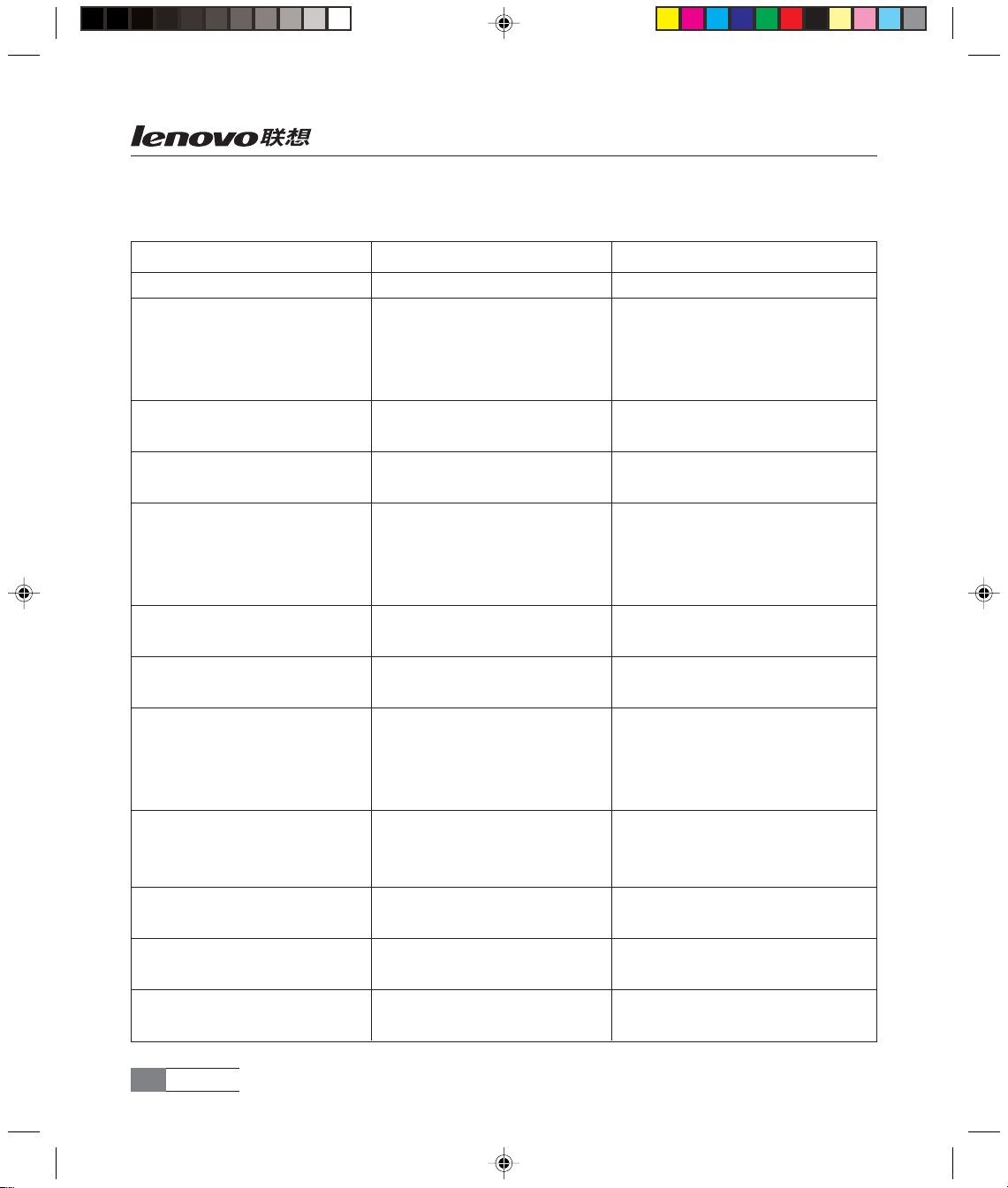
联想万全 T200 2100服务器用户手册 V1.2
a. I/O Device Configuration 子菜单
项 目选 项说 明
Serial port A Disabled 是否启用串口 1
Base I/O address [3F8] 设置串口 1 的 I/O 地址
2F8
3E8
2E8
Interrupt IRQ 3 设置串口 1 的中断
[IRQ 4] 默认值为 IRQ4
Serial port B Disabled 是否启用串口 2
[Enabled]
Base I/O address 3F8 设置串口 2 的 I/O地址
[2F8]
3E8
2E8
Interrupt [IRQ 3] 设置串口 2 的中断
IRQ 4 默认值为 IRQ3
Parallel port Disabled 是否启用并口
[Enabled]
Mode Output only 设置并口的传输模式
Bi-directional
EPP
[ECP]
Base I/O address [378] 设置并口的 I/O地址
278
3BC
Interrupt IRQ 5 设置并口的中断
[IRQ 7]
DMA channel DMA 1 设置并口的 DMA 通道
[DMA 3]
Floppy disk controller Disabled 是否启用板载软盘驱动器
[Enabled]
系统设置20
Page 27

联想万全 T200 2100服务器用户手册 V1.2
b. OnBoard Devices 子菜单
项 目选 项说 明
OnBoard Serial ATA Disabled 是否启用板载串行 ATA 控制器
[Enabled]
OnBoard NIC 1 Disabled 是否启用板载百兆网卡
[Enabled]
OnBoard NIC 2(Gbit) Disabled 是否启用板载千兆网卡
[Enabled]
OnBoard VGA Behavior [Single] 是否使用双显卡
Dual
OnBoard USB 1.1 Disabled 是否启用 USB 1.1控制器
[Enabled]
OnBoard USB 2.0 [Disabled] 是否启用 USB 2.0控制器
Enabled
c. PCI Configuration 子菜单
项 目选 项说 明
OnBoard Serial ATA [Enabled] 是否加载设备的 Option ROM
Disabled
OnBoard NICs Enabled 是否加载设备的 Option ROM
[Disabled]
Slot 1 PCI 32/33 [Enabled] 是否加载设备的 Option ROM
Disabled
Slot 2 PCI 32/33 [Enabled] 是否加载设备的 Option ROM
Disabled
Slot 3 PCI-X 64/100 [Enabled] 是否加载设备的 Option ROM
Disabled
Slot 4 PCI-X 64/100 [Enabled] 是否加载设备的 Option ROM
Disabled
Slot 5 PCI 64/66 [Enabled] 是否加载设备的 Option ROM
Disabled
系统设置 21
Page 28
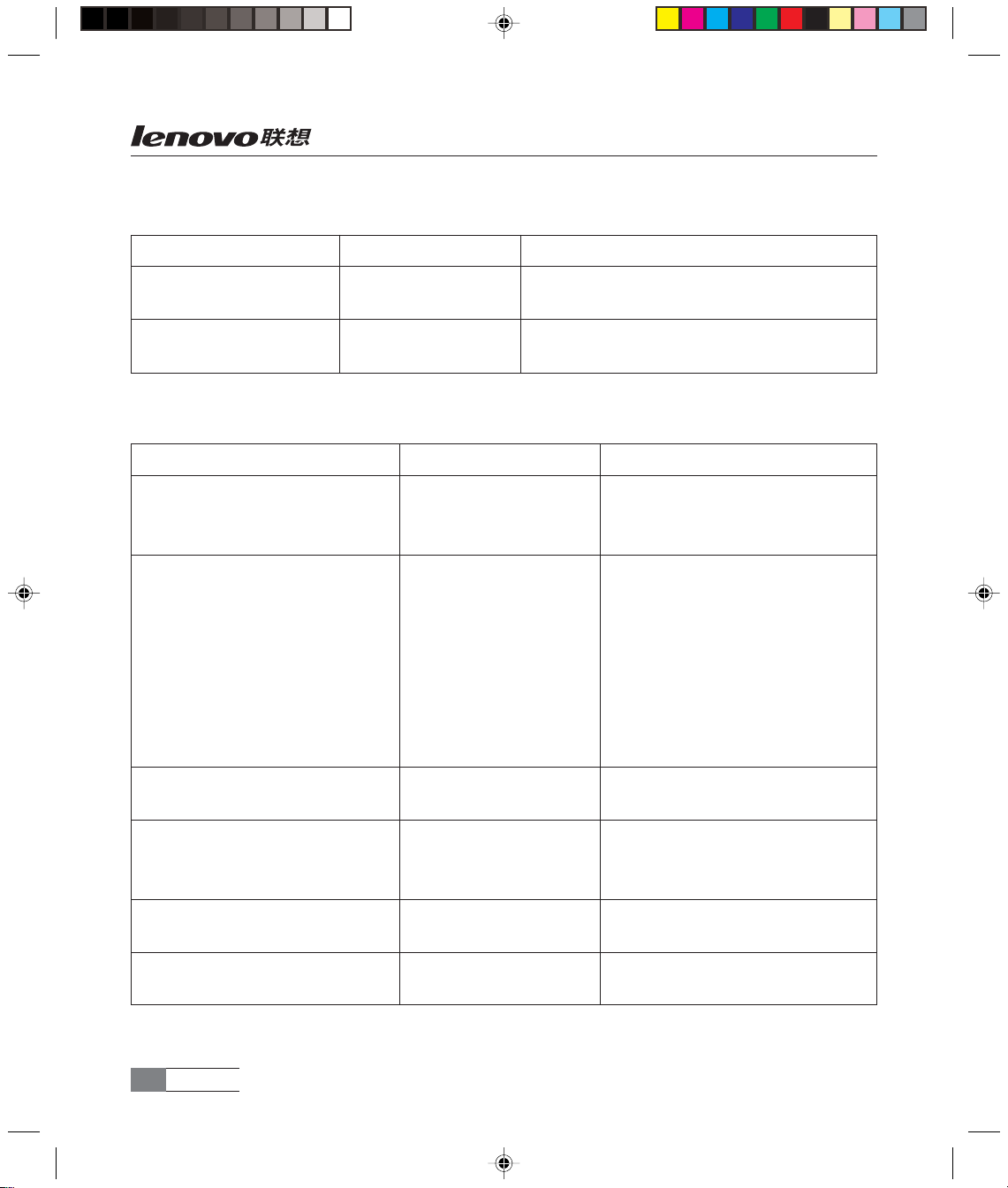
联想万全 T200 2100服务器用户手册 V1.2
d. Server Menu 子菜单
项 目选 项说 明
NMI on PERR Disabled 出现奇偶错时是否产生非可屏蔽中断
[Enabled]
NMI on SERR Disabled 出现系统错时是否产生非可屏蔽中断
[Enabled]
e. Console Redirection 子菜单
项 目选 项说 明
Com Port Address [Disabled] 重定向端口选择
On-board COM A
On-board COM B
Baud Rate 300 波特率选择
1200
2400
9600
[19.2k]
38.4k
57.6k
115.2k
Console Type VT100 终端类型选择
[PC ANSI]
Flow Control None 流量控制选择
XON/XOFF
[CTS/RTS]
Console connection [Direct] 终端连接方式选择
Via modem
Continue C.R. after POST [Off] POST 结束后是否继续重定向
On
系统设置22
Page 29

联想万全 T200 2100服务器用户手册 V1.2
f. Event Logging 子菜单
项 目选 项说 明
View event log [Enter] 回车可察看事件日志
Event Logging Disabled 启动日志功能
[Enabled]
ECC Event Logging Disabled 日志中是否记录 ECC 事件
[Enabled]
Clear All Event Logs [No] 选择 YES 将会清除所有日志
Yes
4、Security 主菜单
项 目选 项说 明
Set Supervisor Password [Enter] 设置超级用户密码
Set User Password [Enter] 设置普通用户密码
Password on boot Disabled 启动中是否要求输入开机密码
[Enabled]
Diskette access [User] 磁盘访问限制
Supervisor
5、Power 主菜单
项 目选 项说 明
Power Loss Control Stay Off 电源状态控制
[Last State]
Power Button Disabled 是否启用“立即关机”功能
[Enabled]
系统设置 23
Page 30

联想万全 T200 2100服务器用户手册 V1.2
6、Boot 主菜单
项 目说 明
Removable Devices 列出系统中的可移动磁盘
Hard Drive 列出系统中的硬盘
CD-ROM Drive 列出系统中的 ATAPI 设备
Network Boot 列出系统中的网络启动设备
7、System 主菜单
项 目说 明
Machine Vendor 可察看相关的生产厂商信息
CPU 可察看系统中配置的处理器的信息
Memory 可察看系统中安装的内存容量信息
Peripherals 可察看板载设备的位置标示信息
BIOS 可察看 BIOS 版本信息
8、Exit 主菜单
项 目说 明
Exit Saving Changes 保存更改后退出
Exit Discarding Changes 放弃更改后退出
Load Setup Defaults 装入缺省设置
Discard Changes 放弃更改
Save Changes 保存设置
Load Custom Default 加载用户设置
Save Custom Default 保存用户设置
系统设置24
Page 31

联想万全 T200 2100服务器用户手册 V1.2
注意:参看本章操作系统安装指南之前,请您务必先确认所购买的服务器
是属于 SATA RAID 配置。
第五章 常用操作系统安装指南 (SATA RAID)
本章主要介绍目前常用操作系统的安装步骤及注意事项,常用的操作系统包括:
1、Windows 2000 Advanced Server简体中文版
2、Windows NT4.0 Server 简体中文版
3、Windows Server 2003 简体中文版
4、Redhat Linux 7.3
5、Redhat Linux 8.0
注意:安装操作系统之前,请务必先阅读操作系统安装前的准备说明,做好必需的驱动备
份。
操作系统安装时需要的驱动程序将随导航软件光盘提供,一般使用前都先要备份到软盘
上,备份方法有如下 2 种:
1、如果您有一台运行 Windows 95/98或 Windows 2000 中文版的机器,可以将导航光盘
放入光驱中,按提示信息找到所需的驱动程序,并根据提示信息将驱动程序备份到格式化过的
3.5 英寸空白软盘上,例如 Windows NT 4.0 Server 安装所需的网卡驱动程序。
2、 如果您没有 Windows 系统的机器,可以用导航光盘直接引导服务器,根据菜单选项,
将驱动程序备份到格式化过的 3.5 英寸空白软盘上。
驱动程序备份的详细操作方法,请参见随导航软件附带的《联想万全服务器导航软件用户
手册》。
以下安装指南适合于万全T200 2100(SATA RAID)配置的服务器
常用操作系统安装指南 (SATA RAID) 25
Page 32

联想万全 T200 2100服务器用户手册 V1.2
5.1 Windows 2000 Advanced Server 中文版安装指南
本指南适合于在万全 T200 2100 上第一次安装 Windows 2000 Server。有关安装的详细说
明,请根据您的实际需要参看购买的Windows 2000 Server操作系统用户手册。本安装指南仅
供参考。
一、安装前的准备工作
1、将三张新的 3.5英寸软盘格式化后贴上标签,并分别注明“SATA RAID卡驱动程序 for
Windows 2000”、“网卡驱动程序 for Windows 2000”和“ USB2.0 驱动程序 for Windows
2000”。
2、参照导航软件的使用说明,从随机配置的导航软件光盘上把万全T200 2100服务器的
SATA RAID 卡驱动程序 (for Windows 2000) 、网卡驱动程序 (for Windows 2000) 和 USB2.0
驱动程序(for Windows 2000)分别备份到贴有相应标签的软盘上。
3、在开始安装 Windows Advanced Server 前,在系统启动 POST 过程中,当屏幕显示联
想 Logo 时,根据提示按 <F2> 键进入 BIOS SETUP,右移动光标到 Advanced,选择 Onboard
Devices 回车,将 Onboard USB 2.0 设置为 Enabled。退回上一级菜单,将 Installed O/S设置
为 Win2000/.NET/XP, 保存后退出,重新启动系统。
二、 安装步骤
1、将 Windows 2000 Advanced Server 系统光盘放入光驱引导系统,如果屏幕出现“Press
any key to boot from CD..”的字样时,请按空格键或回车键从光驱启动。
2、在屏幕上出现“Press F6 if you need to install a third party SCSI or RAID driver...”
时,请及时按下 <F6> 键。
3、当安装程序提示“Setup could not determine the type of one or moree mass storage
device installed in your system,or you have chosen to manually specify an adapter......”时,按
“S”键加载 SATA RAID 卡驱动程序。
4、屏幕上出现“Please insert the disk labeled...”时,将标有“SATA RAID卡驱动程序
for Windows 2000”的软盘插入软驱,按回车键继续。
5、选择“Silicon Image SiI 3x12 SATARaid Controller for Windows NT 4.0 and 2000”,
按回车键继续。
6、屏幕显示“Setup will load support for the following mass storage device(s)...”时,
按回车键继续。
常用操作系统安装指南 (SATA RAID)26
Page 33

联想万全 T200 2100服务器用户手册 V1.2
7、出现“欢迎使用安装程序”的界面,按回车继续。参见附图 5-1-1。
附图 5-1-1 附图 5-1-2
8、如果出现“安装程序已检测出计算机的启动硬盘是新的或已被清除过的...”,按 C 键继
续。参见附图 5-1-2。
9、出 现 Windows 2000 许可协议界面,按 <F8>键接受许可协议并继续下一步安装。参见
附图 5-1-3。
10、按系统提示及您的需要划分磁盘空间并执行格式化操作和复制文件。
例如:创建一个 5G 的主分区。参见附图 5-1-4- (1) 至 附图 5-1-4- (6)。
附图 5-1-3 附图 5-1-4- (1)
注:由于所配置的硬盘不同,所以附图 5-1-4-(1) 显示的硬盘容量会不同。
(1)出现“以下列表显示这台计算机上的现有磁盘分区和尚未划分的空间”界面时,按
常用操作系统安装指南 (SATA RAID) 27
Page 34

联想万全 T200 2100服务器用户手册 V1.2
“C”键继续。参见附图 5-1-4- (1)。
(2)系统提示输入创建分区的大小,输入 5000后,按回车键继续。参见附图 5-1-4- (2)。
附图 5-1-4- (2) 附图 5-1-4- (3)
注:由于所配置的硬盘不同,所以附图 5-1-4-(3) 显示的硬盘容量会不同。
(3)返回到“以下列表显示这台计算机上的现有磁盘分区和尚未划分的空间”界面,确
认无误后,按回车键继续。参见附图 5-1-4- (3)。
(4) 要求选择使用哪种文件格式,推荐使用NTFS,选择它并回车。参见附图5-1-4- (4)。
附图 5-1-4- (4) 附图 5-1-4- (5)
(5) 开始格式化硬盘主分区。参见附图 5-1-4- (5)。
(6) 完成格式化分区后,系统检测磁盘并开始复制系统文件。参见附图 5-1-4- (6)。
常用操作系统安装指南 (SATA RAID)28
Page 35

联想万全 T200 2100服务器用户手册 V1.2
附图 5-1-4- (6) 附图 5-1-5
11、文件复制完成后,系统将在 15 秒后自动重新启动。重新启动之后,出现安装向导的
图形界面,单击“下一步”继续。参见附图 5-1-5。
12、Windows2000 Server 安装程序开始检测和安装设备,参见附图 5-1-6。
13、在区域设置中,选择默认设置即可,点击“下一步”继续。参见附图 5-1-7。
附图 5-1-6 附图 5-1-7
14、输入用户名和单位名,点击“下一步”继续。参见附图 5-1-8。
15、输入产品密钥,然后点击“下一步”继续。参见附图 5-1-9。
常用操作系统安装指南 (SATA RAID) 29
Page 36

联想万全 T200 2100服务器用户手册 V1.2
附图 5-1-8 附图 5-1-9
16、按实际需要,选择每服务器或每客户方式的授权方式,在此推荐选择前者,点击“下
一步”继续。参见附图 5-1-10。
17、设置计算机名和管理员密码。参见附图 5-1-11。
附图 5-1-10 附图 5-1-11
18、根据需要,选择 Windows 2000 安装组件,点击“下一步”继续。参见附图 5-1-12。
19、进行适当的日期设置,点击“下一步”继续。参见附图 5-1-13。
常用操作系统安装指南 (SATA RAID)30
Page 37

联想万全 T200 2100服务器用户手册 V1.2
附图 5-1-12 附图 5-1-13
20、此时 Windows 2000 Server 开始安装网络组件。参见附图 5-1-14。
21、这时,Windows 会自动安装一些必要的组件,等待一段时间。参见附图 5-1-15。
22、最后,出现提示“您已成功地完成了 Windows 2000的安装”,将光盘以及软盘取出,
点击“完成”。参见附图 5-1-16。
23、操作系统安装完成。
附图 5-1-14 附图 5-1-15
常用操作系统安装指南 (SATA RAID) 31
Page 38

联想万全 T200 2100服务器用户手册 V1.2
附图 5-1-16
三、Intel 芯片组驱动安装
1、进 入 Windows 2000 Advanced Server 系统后,将导航光盘放入光驱中,出现引导安装
界面。
2、参照导航软件的使用说明,在“驱动安装”功能模块中,机型选择“万全 T200 2100
服务器”,操作系统选择“Windows 2000 Server/Adv Server”,驱动程序选择“Intel芯片组驱
动”,然后点击下方的“安装驱动程序”按钮,启动安装程序。
3、根据安装提示单击“下一步”。
4、同意许可协议,单击“是”。
5、出现自述文件界面,单击“下一步”。
6、安装程序开始拷贝文件,完成后根据提示重新启动计算机。
7、安装 Windows 2000 Server Service Pack 4。
四、网卡驱动程序安装
1、 单击“开始”→“设置”→“控制面板”, 双击“系统”图标。参见附图 5-1-17 和 5-1-
18。
常用操作系统安装指南 (SATA RAID)32
Page 39

联想万全 T200 2100服务器用户手册 V1.2
附图 5-1-17 附图 5-1-18
2、出现“系统特性”界面,选择“硬件”项,点击“设备管理器”,弹出“设备管理器”
界面,鼠标右键点击“以太网控制器”选择“属性”。参见 5-1-19 和 5-1-20。
附图 5-1-19 附图 5-1-20
3、选择“重新安装驱动程序”,出现“升级设备驱动程序向导”对话框,点击“下一步”
继续。参见 5-1-21 和 5-1-22。
常用操作系统安装指南 (SATA RAID) 33
Page 40

联想万全 T200 2100服务器用户手册 V1.2
附图 5-1-21 附图 5-1-22
4、系统提示“您期望向导做什么?”,选 择“ 搜索适于我的设备的驱动程序 ( 推荐 )”,然
后点击“下一步”继续。
5、系统提示“可选的搜索位置”,仅选择“软盘驱动器”,并插入标有“网卡驱动程序 For
Windows 2000”的软盘,然后点击“下一步”继续。参见 5-1-23。
6、安装程序向导显示找到设置驱动程序 , 点击“下一步”继续。参见 5-1-24。
附图 5-1-23 附图 5-1-24
7、等待系统拷贝文件完成后 , 点击“完成”关闭安装程序。参见 5-1-25。
8、返回到“Intel(R) 8255x-based PCI Ethernet Adapter (10/100)”对话框,点击“关闭”。
完成了百兆网卡驱动程序的安装。
常用操作系统安装指南 (SATA RAID)34
Page 41

联想万全 T200 2100服务器用户手册 V1.2
附图 5-1-25
9、对系统检测到的另一块网卡进行同样操作,即可完成千兆网卡 (Intel 82540EM Based
Network Connection) 的驱动程序安装。
10、系统安装完成后,建议再次安装 Windows 2000 Advanced Server Service Pack 4(简
体中文版)。
11、安装结束后,右击网上邻居→属性,选择本地连接→属性,根据实际情况进行相应的
网络配置。再选择本地连接 2 对另一块网卡进行相应的配置。
五、USB2.0 驱动程序安装
1、进 入 Windows 2000 Advanced Server系统后,单击“开始”→“设置”→“控制面板”,
双击“系统”图标。
2、出现“系统特性”界面,选择“硬件”项,点击“设备管理器”,弹出“设备管理器”
界面。鼠标右键点击“通用串行总线(USB)控制器”选择“属性”。
3、出 现“ 通用串行总线(USB)控制器属性”对话框,选择“驱动程序”,点 击“ 更 新 驱
动程序”, 出现“升级设备驱动程序向导”对话框,点击“下一步”继续。
4、系统提示“您期望向导做什么?”,选 择“ 搜索适于我的设备的驱动程序 ( 推荐 )”,然
后点击“下一步”继续。
5、提示“可选的搜索位置”,仅选择“软盘驱动器”,并插入标有“USB2.0驱动程序 for
Windows 2000”的软盘,然后点击“下一步”继续。
6、安装程序向导提示找到设备驱动程序 , 点击“下一步”继续。
7、等待系统拷贝文件完成后 , 点击“完成”关闭安装程序。
8、系统安装完成后,建议再次安装 Windows 2000 Server Service Pack 4。
常用操作系统安装指南 (SATA RAID) 35
Page 42

联想万全 T200 2100服务器用户手册 V1.2
六、SISATA RAID 管理软件安装指南
1、进入 Windows2000 系统后,将导航光盘放入光盘驱动器中,出现引导安装界面。
2、参照导航软件的使用说明,在“驱动安装”功能模块中,机型选择“万全 T200 2100
服务器”,操作系统选择“Windows 2000 Server/Adv Server 中文版”,驱动程序选择“SISATA
RAID 管理程序”,然后点击右边的“安装驱动程序”按钮,启动安装程序。
3、出现“欢迎使用 SATARaid Install Shield Wizard”界面,点击“下一步”继续。
4、出 现“选择目的地位置”界面,本指南以选择默认安装位置为例,点击“下一步”继续。
5、出现“Install Shield Wizard Complete”, 选择“I would like to launch SATARaid”,
点击“完成”安装完毕。
6、单击屏幕右下方状态栏“SATALink”蓝色图标,出现“Configuration for SATALink”
界面,请用户根据需要进行配置以后,启动 SATA Raid 管理软件。
5.2 Windows NT 4.0 Server中文版安装指南
本指南适合于在万全 T200 2100 上第一次安装 Windows NT 4.0 Server。有关安装的详细
说明,请根据您的实际需要参看购买的 Windows NT 4.0 Server 操作系统用户手册。本安装指
南仅供参考。
一、 安装前的准备工作
1、将三张新的 3.5英寸软盘格式化后贴上标签,并分别注明“SATA RAID卡驱动程序 for
Windows NT 4.0”、“网卡驱动程序 for Windows NT 4.0 #1” 和“网卡驱动程序 for Windows
NT 4.0 #2”。
2、参照导航软件的使用说明,从随机配置的导航软件光盘上把万全 T200 2100 服务器的
SATA RAID 卡驱动程序 (for Windows NT4.0) 和网卡驱动程序 (for Windows NT4.0)(两张)
分别备份到贴有相应标签的软盘上。
3、在开始安装Windows NT4.0 Server前,在系统启动POST 过程中,当屏幕显示联想Logo
时,根据提示按 <F2> 键进入 BIOS SETUP,右移动光标到 Advanced,将 Installed O/S 设置
为 NT4,再将 NT4 Installation Workaround 设置为 Enabled,保存后退出。系统安装完成后需
要将 NT4 Installation Workaround 设置为 Disabled。
注意:对于 Windows NT4.0 Server 操作系统,安装完成后,需要安装操作系统补丁包
SP6a。
常用操作系统安装指南 (SATA RAID)36
Page 43

联想万全 T200 2100服务器用户手册 V1.2
二、 安装步骤
1、将 Windows NT 4.0 Server安装光盘放入光驱,从光盘引导服务器。
2、当屏幕上方显示“Setup is inspecting your computer's hardware configuration”时 ,按
<F6> 键。参见附图 5-2-1。
注意:一定要在此时按下 <F6> 键。
附图 5-2-1 附图 5-2-2
3、当安装程序提示“Setup could not determine the type of one or more mass storage
devices installed in your system,or you have chosen to manually specify an adapter。”时 ,按
“S”键加载设备驱动程序。参见附图 5-2-2。
4、出现“Select the SCSI Adapter you want from the following list......”界面,选择
“Other”,回车确定。参见附图 5-2-3。
5、出现插入软盘的提示,将备份的“SATA RAID卡驱动程序 for Windows NT4.0”的软
盘插入软驱。回车确定。参见附图 5-2-4。
常用操作系统安装指南 (SATA RAID) 37
Page 44

联想万全 T200 2100服务器用户手册 V1.2
附图 5-2-3 附图 5-2-4
6、出现的列表中选择“Silicon Image SiI 3x12 SATARaid Controller for Windows NT 4.0
and 2000”并按回车确定。参见附图 5-2-5。
7、出现提示“Setup will load support for the following mass storage device (s)”界面,
按回车键继续。系统加载 SATA RAID 卡驱动程序。参见附图 5-2-6。
附图 5-2-5 附图 5-2-6
8、出现“欢迎使用安装程序”的界面,按回车键继续。参见附图 5-2-7。
9、出现提示“安装程序检测到下列大容量存储设备”界面,按回车键继续。参见附图 5-
2-8。
常用操作系统安装指南 (SATA RAID)38
Page 45

联想万全 T200 2100服务器用户手册 V1.2
附图 5-2-7 附图 5-2-8
10、系统提示“安装程序检测出系统存在一个或若干个含有多于1024 柱面的硬盘”时,直
接按回车键继续。参见附图 5-2-9。
11、如果系统提示“安装程序已检测出计算机的启动硬盘是新的或被清除过的 ......”时,
按 <C>键继续。参见附图 5-2-10。
附图 5-2-9 附图 5-2-10
12、出现“Windows NT 许可协议”界面,阅读完许可协议,按 <F8 键 > 同意许可协议。
参见附图 5-2-11。
13、出 现“ 安装程序检测出计算机内含有下列硬件和软件组件”界面,确认系统检测到的
软硬件组件,按回车键继续。参见附图 5-2-12。
常用操作系统安装指南 (SATA RAID) 39
Page 46

联想万全 T200 2100服务器用户手册 V1.2
附图 5-2-11 附图 5-2-12
14、出现“下列列表中显示出已有的磁盘分区以及可用于创建新磁盘分区的空间”界面时,
根据您的需要划分磁盘空间并根据系统提示执行格式化操作和复制文件。
例如:创建一个 4G 的硬盘主分区。参见附图 5-2-13- (1) 至 附图 5-2-13- (8)。
(1) 按“C”键创建磁盘分区。参见附图 5-2-13- (1)。
注:由于 Windows NT 4.0 的安装程序无法识别大容量硬盘,所以将硬盘的容量识别为
8033MB。因此附图 5-2-13-(1) 以及附图 5-2-13-(2) 显示的硬盘容量与实际不符。
(2) 系统提示输入创建分区的大小,输入4000后,按回车键继续。参见附图5-2-13- (2)。
附图 5-2-13- (1) 附图 5-2-13- (2)
(3)返回到“下列列表中显示出已有的磁盘分区以及可用于创建新磁盘分区的空间”界
面,确认无误后,按回车键继续。参见附图 5-2-13- (3)。
常用操作系统安装指南 (SATA RAID)40
Page 47

联想万全 T200 2100服务器用户手册 V1.2
注:由于 Windows NT 4.0 的安装程序无法识别大容量硬盘,所以将硬盘的容量识别为
8033MB。因此附图 5-2-13-(3) 显示的硬盘容量与实际不符。
(4)出现“您所选择的是一个新创建的且未格式化的磁盘分区”界面,要求选择使用哪
种文件格式,推荐使用 NTFS,选择它并按回车键继续。参见附图 5-2-13- (4)。
附图 5-2-13- (3) 附图 5-2-13- (4)
(5) 开始格式化硬盘主分区。参见附图 5-2-13- (5)。
(6)完成格式化分区后,系统提示“安装程序在硬盘上安装 Windows NT文件。请选择
用来安装这些文件的位置”时,本安装指南以采用系统默认值为例,按回车键继续。
参见附图 5-2-13- (6)。
附图 5-2-13- (5) 附图 5-2-13- (6)
常用操作系统安装指南 (SATA RAID) 41
Page 48

联想万全 T200 2100服务器用户手册 V1.2
(7)出现“现在安装程序将检测硬盘”界面,本安装指南以选择“允许安装程序在硬盘
上执行这种检测”为例,按回车键继续。参见附图 5-2-13- (7)。
(8) 安装程序开始拷贝文件到硬盘,参见附图 5-2-13- (8)。
附图 5-2-13- (7) 附图 5-2-13- (8)
15、文件拷贝完成后,根据提示取出软盘、安装光盘。按回车键继续。参见附图 5-2-14。
16、系统启动之后将自动进行文件格式的转换。然后再次重新启动。
17、在系统重新启动后,系统提示插入安装光盘时,将安装光盘放入光驱,按“确定”,出
现安装向导的图形界面,点击“下一步”继续。参见附图 5-2-15。
附图 5-2-14 附图 5-2-15
18、出现“ 名称和组织”界面,请输入相应的信息,然后点击“下一步”继续。参见附图 5-2-16。
19、出现“注册”界面,请输入 Windows NT 4.0 Server产品的 CD 码,然后点击“下一
步”继续。参见附图 5-2-17。
常用操作系统安装指南 (SATA RAID)42
Page 49

联想万全 T200 2100服务器用户手册 V1.2
附图 5-2-16 附图 5-2-17
20、出 现“ 许可协议方式”界面,请根据实际情况配置。本安装指南以选择“每服务器有
5 个同时连接”为例,点击“下一步”继续。参见附图 5-2-18。
21、出现“计算机名称”界面,请输入计算机名,然后点击“下一步”继续。参见附图 5-
2-19。
附图 5-2-18 附图 5-2-19
22、出现“服务器类型”界面,请根据实际情况配置。本安装指南以选择“主域控制器”
为例,点击“下一步”继续。参见附图 5-2-20。
23、出现“管理员帐号”界面,请输入管理员密码并确认,然后点击“下一步”继续。参
见附图 5-2-21。
常用操作系统安装指南 (SATA RAID) 43
Page 50

联想万全 T200 2100服务器用户手册 V1.2
附图 5-2-20 附图 5-2-21
24、出现“紧急修复磁盘”界面,本指南以选择“否,不创建紧急修复磁盘”为例。然后
点击“下一步”继续。参见附图 5-2-22。
25、出 现“ 选择组件”界面,请根据实际情况配置。本安装指南以安装系统默认的组件为
例,点击“下一步”继续。参见附图 5-2-23。
附图 5-2-22 附图 5-2-23
26、出 现“ Windows NT 需要知道本计算机与网络的连接方式”界面,请根据实际情况进
行配置。本安装指南以选择“用线路连接到网络”为例,点击“下一步”继续。参见附图 5-2-
24。
常用操作系统安装指南 (SATA RAID)44
Page 51

联想万全 T200 2100服务器用户手册 V1.2
附图 5-2-24 附图 5-2-25
27、 出现“Microsoft Internet Information Server 允许您本身的 Intranet 或 Internet从该
服务器上共享信息。”界面,请根据实际情况进行配置。本安装指南以不选择此项为例,点击
“下一步”继续。参见附图 5-2-25。
附图 5-2-26 附图 5-2-27
28、 出现“要让安装程序开始搜索网络适配器......”界面时,点击“从列表中选择”。参
见附图 5-2-26。
29、 出现“选定网络适配器”界面,点击“从磁盘安装”。参见附图 5-2-27。
常用操作系统安装指南 (SATA RAID) 45
Page 52

联想万全 T200 2100服务器用户手册 V1.2
附图 5-2-28 附图 5-2-29
30、 系统提示“请插入软件或硬件厂商提供的软件软盘 ......”时 ,将标有“网卡驱动程序
for Windows NT 4.0 #1”的软盘插入软驱后回车。(注意:一定要使用从导航光盘上备份的网
卡驱动程序来安装)参见附图 5-2-28。
31、 出现“请选择硬件厂商提供的软盘所支持的软件”界面时,选择“Intel(R)PRO/100
Family Adapter”后点击“确定”按钮。参见附图 5-2-29。
附图 5-2-30 附图 5-2-31
32、 返回到“要让安装程序开始搜索网络适配器 ......”界面时,不要取出软盘,再次单击
“从列表中选择”,“从磁盘安装”,回车,这次选择“Intel(R)PRO/1000 Family Adapter”后
单击“确定”按钮。确认所要安装的网络适配器正确无误,点击“下一步”继续。参见附图5-
2-30。
33、 根据实际情况选择所要安装的网络协议,点击“下一步”确认。参见附图 5-2-31。
常用操作系统安装指南 (SATA RAID)46
Page 53

联想万全 T200 2100服务器用户手册 V1.2
34、 出现“系统将安装下列服务”界面,请根据实际情况进行配置。本安装指南以系统默
认值为例,点击“下一步”继续。参见附图 5-2-32。
附图 5-2-32 附图 5-2-33
35、出 现“ Windows NT 准备安装选定的和其他系统所需的网络组件 ......”界面,点击“下
一步”继续。参见附图 5-2-33。
36、进行文件复制的过程中屏幕上会出现提示“请插入软盘:‘Intel PRO Adapter diskette
2’into A:”,将标有“网卡驱动程序 for Windows NT 4.0 #2”的软盘插入软驱;单击确定。
37、屏幕又出现提示“请插入软盘:‘Intel PRO Adapter CD-ROM or diskette ’into A:”
, 将标有“网卡驱动程序 for Windows NT 4.0 #1" 的软盘插入软驱,单击确定。
38、屏幕再出现提示“请插入软盘:‘Intel PRO Adapter diskette 2’into A:”,将备份的
“网卡驱动程序 for Windows NT 4.0 #2”软盘插入软驱,单击确定。
39、出现提示“如果网络上存在 DHCP 服务器 ......”时 ,请根据实际情况进行配置。本安
装指南以选择“否”为例。参见附图 5-2-34。
常用操作系统安装指南 (SATA RAID) 47
Page 54

联想万全 T200 2100服务器用户手册 V1.2
附图 5-2-34 附图 5-2-35
40、 出现“您的网络配置有多个适配器 ......”时 ,请根据实际情况进行配置。本安装指南
以选择“否”为例。
41、 出现“Microsoft TCP/IP属性”对话框,请根据实际情况进行设置百兆和千兆两块网
卡的 TCP/IP 地址、网关等,完成后,点击“确定”。参见附图 5-2-35。
42、 出现“使用该页禁止网络绑定或重排计算机查找网络信息的顺序”界面,请根据实际
情况进行配置。本安装指南以系统默认值为例,点击“下一步”继续。参见附图 5-2-36。
附图 5-2-36 附图 5-2-37
43、 出现“Windows NT 准备启动网络以完成网络安装”界面,点击“下一步”继续。参
见附图 5-2-37。
44、 出现“已请求 Windows NT 创建一个主域控制器”界面,请根据实际情况进行配置。
本安装指南以系统默认值为例,点击“下一步”继续。参见附图 5-2-38。
常用操作系统安装指南 (SATA RAID)48
Page 55

联想万全 T200 2100服务器用户手册 V1.2
附图 5-2-38 附图 5-2-39
45、 出现“Windows NT 安装程序”界面,点击“完成”继续。参见附图 5-2-39。
附图 5-2-40 附图 5-2-41
46、 出现“日期 / 时间 属性”对话框,请根据实际情况进行配置。本安装指南以系统默认
值为例,点击“关闭”继续。参见附图 5-2-40。
47、 系统提示“系统在计算机上找到以下显示适配器”时,点击“确定”,然后再点击“取
消”。参见附图 5-2-41。
常用操作系统安装指南 (SATA RAID) 49
Page 56

联想万全 T200 2100服务器用户手册 V1.2
附图 5-2-42 附图 5-2-43
48、 安装程序开始拷贝文件到硬盘。参见附图5-2-42。
49、 系统提示“已成功安装 Windows NT 4.0”时,根据提示,取出软盘和光盘,然后按
回车键继续,系统将重新启动。参见附图 5-2-43。
50、 安装 Windows NT Service Pack 6a。如果不打补丁,有些设备的驱动程序将无法正
常安装,系统也可能会不稳定。
三、显卡驱动程序的安装
1、进入 Windows NT 4.0 Server 系统后,将导航光盘放入光盘驱动器中,出现引导安装
界面。
2、参照导航软件的使用说明,在“驱动安装”功能模块中,机型选择“万全 T200 2100
服务器”, 操作系统选择“Windows NT 4.0 Server”, 驱动程序选择“ATI Rage XL 显卡驱动
程序”, 然后点击下边的“安装驱动程序”图标 , 启动安装程序。
3、出现欢迎安装程序界面,点击“下一步”继续。
4、出现“软件许可证协议”界面,阅读完许可协议后,点击“是”继续。
5、拷贝文件结束后,出现“设置完成”界面,建议选择“是,我现在重新启动计算机”,
点击“结束”,重新启动系统。
常用操作系统安装指南 (SATA RAID)50
Page 57

联想万全 T200 2100服务器用户手册 V1.2
5.3 Windows Server 2003 中文版安装指南
本指南适合于在万全T200 2100 上第一次安装 Windows 2003 Server。有关安装的详细说
明,请根据您的实际需要参看购买的Windows 2003 Server 操作系统用户手册。本安装指南仅
供参考。
一、安装前的准备工作
在开始安装Windows Server2003 前,在系统启动POST过程中,当屏幕显示联想Logo 时,
根据提示按<F2> 键进入 BIOS SETUP,右移动光标到Advanced,选 择 Onboard Devices 回车,
将 Onboard USB 2.0 设置为Enabled。退回上一级菜单,将Installed O/S设置为Win2000/.NET/
XP, 保存后退出,重新启动操作系统。
参照导航软件的使用说明,从随机配置的导航软件光盘上把安装Windows 2003 Server所
需的 SATA RAID 卡驱动程序备份到一张新 3.5" 软盘上,贴标签并注明“SATA RAID 卡驱动
程序 for Windows 2003”。
二、安装步骤
1、将 Windows Server 2003 系统光盘放入光驱引导系统,如果屏幕出现“Press any key
to boot from CD..”的字样时,请按空格键或回车键从光驱启动。
2、在屏幕上出现“Press F6 if you need to install a third party SCSI or RAID driver...”
时,请及时按下 F6 键。
3、当安装程序提示“Setup could not determine the type of one or moree mass storage
device installed in your system,or you have chosen to manually specify an adapter。”时,按
“S”键加载 SATA RAID 卡驱动程序。
4、屏幕上出现“Please insert the disk labeled...”时,将标有“SATA RAID卡驱动程序
for Windows2003”的软盘插入软驱,按回车键继续。
5、选择“Silicon Image SiI 3x12 SATARaid Controller for Windows XP/Server 2003”,
按回车键继续。
6、屏幕显示“Setup will load support for the following mass storage device(s)...”时,
按回车键继续。
7、出现“欢迎使用安装程序”的界面,按回车继续。参见附图 5-3-1。
8、如果出现“安装程序已检测出计算机的启动硬盘是新的或已被清除过的...”,按C键继续。
9、出现 Windows 2003 许可协议界面,按 <F8> 键接受许可协议并继续下一步安装。
10、按系统提示及您的需要划分磁盘空间并执行格式化操作和复制文件。
常用操作系统安装指南 (SATA RAID) 51
Page 58

联想万全 T200 2100服务器用户手册 V1.2
例如:创建一个 5G 的主分区;参见附图 5-3-2- (1) 至 附图 5-3-2- (6)。
注:由于所配置的硬盘不同,所以附图 5-3-2-(1) 显示的硬盘容量会不同。
(1)出现“以下列表显示这台计算机上的现有磁盘分区和尚未划分的空间”界面时,按
“C”键继续。参见附图 5-3-2- (1)。
附图 5-3-1 附图 5-3-2-(1)
(2)系统提示输入创建分区的大小,输入5000后,按回车键继续。参见附图5-3-2- (2)。
(3)返回到“以下列表显示这台计算机上的现有磁盘分区和尚未划分的空间”界面,确
认无误后,按回车键继续。参见附图 5-3-2- (3)。
注:由于所配置的硬盘不同,所以附图 5-3-2-(3) 显示的硬盘容量会不同。
附图 5-3-2- (2) 附图 5-3-2- (3)
常用操作系统安装指南 (SATA RAID)52
Page 59

联想万全 T200 2100服务器用户手册 V1.2
(4) 要求选择使用哪种文件格式,推荐使用 NTFS,选择“用 NTFS 文件系统格式化磁
盘分区”并回车;参见附图 5-3-2- (4)。
(5) 开始格式化硬盘主分区;参见附图 5-3-2- (5)。
附图 5-3-2- (4) 附图 5-3-2- (5)
(6) 完成格式化分区后,系统检测磁盘并开始复制系统文件。如果出现没有通过
Windows 微标测试的提示警告,选“是”继续,不影响系统正常使用。参见附图 5-
3-2- (6)。
11、文件复制完成后,系统将在 15 秒后自动重新启动。重新启动之后,出现安装向导的
图形界面,首先对硬件进行检测,然后出现“区域和语言选择”界面,点击“下一步”继续。
参见附图 5-3-3。
附图 5-3-2- (6) 附图 5-3-3
12、输入用户名和单位名,点击“下一步”继续;参见附图 5-3-4。
常用操作系统安装指南 (SATA RAID) 53
Page 60

联想万全 T200 2100服务器用户手册 V1.2
13、输入产品密钥,然后点击“下一步”继续;参见附图 5-3-5。
附图 5-3-4 附图 5-3-5
14、按实际需要,选择每服务器或每客户方式的授权方式,在此推荐选择前者,点击“下
一步”继续;参见附图 5-3-6。
15、设置计算机名和管理员密码;参见附图 5-3-7。
附图 5-3-6 附图 5-3-7
注:如果您设置的密码不满足 Windows 2003 关于密码设置的原则,则系统会提示您是否
继续使用当前密码。本安装指南以选择“是”为例,不修改密码而继续安装。参见附图 5-3-8。
16、进行适当的日期设置,点击“下一步”继续;参见附图 5-3-9。
常用操作系统安装指南 (SATA RAID)54
Page 61

联想万全 T200 2100服务器用户手册 V1.2
附图 5-3-8 附图 5-3-9
17、此时 Windows 2003 Server 开始安装网络组件。参见附图 5-3-10。
18、出现“网络设置”界面,选择网络设置类型。本安装指南以选择“典型安装”为例。
参见附图 5-3-11。
附图 5-3-10 附图 5-3-11
19、出现“ 工作组或计算机域”界面,本安装指南以选择“不,此计算机不在网络上,或
者在没有域的网络上,把此计算机作为下面工作组的一个成员”为例。参见附图 5-3-12。
20、Windows 开始自动安装一些必要的组件,等待一段时间。参见附图 5-3-13。
常用操作系统安装指南 (SATA RAID) 55
Page 62

联想万全 T200 2100服务器用户手册 V1.2
附图 5-3-12 附图 5-3-13
21、安装完成后系统重新启动,可以根据向导配置您的计算机。
5.4 RedHat Linux 7.3 安装指南
本指南适合于在万全 T200 2100 上第一次安装 RedHat Linux 7.3。有关安装的详细说明,
请根据您的实际需要参见购买的 RedHat Linux 7.3操作系统用户手册。本安装指南仅供参考。
一、 安装前的准备工作
1、将 2 张新 3.5 英寸软盘格式化后贴上标签,注明“SATA RAID卡驱动程序 for
RedHat7.3”,“网卡驱动程序 for Linux”。
2、参照导航软件的使用说明,从随机配置的导航软件光盘上把万全 T200 2100 服务器的
SATA RAID卡驱动程序(for Linux)和网卡驱动程序(for Linux)分别备份到相应的贴标签软盘上。
3、在开始安装RedHat Linux7.3前,在系统启动POST过程中,当屏幕显示联想 Logo时,
根据提示按<F2>键进入BIOS SETUP,右移动光标到Advanced,将Installed O/S设置为 Other,
保存后退出,重新启动系统。
二、安装步骤
(一)图形界面安装步骤
1、将 RedHat Linux 7.3安装光盘放入光驱,使系统从光驱引导。
2、光盘启动后,出现 RedHat Linux 7.3安装程序的欢迎界面,在 boot:后键入 linux dd
回车。参见附图 5-4-1。
3、系统提示“Do you have a driver disk?”,选择“Yes”继续。
4、系统提示“Insert your driver disk and press OK to continue”,将将标有“SATA RAID
常用操作系统安装指南 (SATA RAID)56
Page 63

联想万全 T200 2100服务器用户手册 V1.2
卡驱动程序for RedHat Linux7.3”的软盘插入软驱,选择“OK”继续。系统将加载SATA RAID
卡驱动程序。
5、出现“Welcome”界面,按 <Ctrl>+<Alt>+<F2> 切换到字符界面。
6、在字符界面键入:mkdir /tmp/tmp,回车。
7、在字符界面键入:mount /dev/fd0 /tmp/tmp,回车。
8、在字符界面键入:cd /tmp/tmp,回车。
9、在字符界面键入:sh cleanup_7.3 回车。
10、按 <Ctrl>+<Alt>+<F7> 切换到图型界面,点击“Next”继续。
附图 5-4-1 附图 5-4-2
11、按照系统提示设置安装语言,点击“Next”继续。参见附图 5-4-2。
12、按照系统提示设置键盘的类型,点击“Next”继续。参见附图 5-4-3。
附图 5-4-3 附图 5-4-4
13、按照系统提示设置鼠标的类型,点击“Next”继续。参见附图 5-4-4。
常用操作系统安装指南 (SATA RAID) 57
Page 64

联想万全 T200 2100服务器用户手册 V1.2
14、系统提示选择“Installation Type”时,可根据实际需要选择。本安装指南以选择
“Custom”安装方式为例,点击“Next”继续。参见附图 5-4-5。
附图 5-4-5 附图 5-4-6
15、出现“Disk Partitioning Setup”界面,本安装指南以选择“Manually partition with
Disk Druid”为例,点击“Next”继续。参见附图 5-4-6。
16、如果所使用的硬盘上无任何分区,则系统出现提示“The partition table on device sda
was unreadable. To create new partitions it must be initialized, causing the loss of ALL DATA
on this drive.”,选择“Yes”。参见附图 5-4-7。
附图 5-4-7 附图 5-4-8
注:由于所配置的硬盘不同,所以显示的硬盘容量会不同。
17、系统显示相应的硬盘容量,并根据实际需要进行添加分区。参见附图 5-4-8。本指南以
常用操作系统安装指南 (SATA RAID)58
Page 65

联想万全 T200 2100服务器用户手册 V1.2
创建一个 512MB的交换分区、100MB的 boot 分区和一个 5GB的“ /”分区为例,具体操作如下:
1)点击“New”,出现附图 5-4-9-(1)界面,点击 Filesystem Type旁边的“ext3”,在下
拉菜单中选择“swap”,然后在 Size (MB) 一栏中输入交换分区的大小。本安装指南
以创建一个 512MB 的交换分区为例。完成后,点击“OK”。
附图 5-4-9-(1) 附图 5-4-9-(2)
2) 返回到“Disk Setup”界面,并且显示出刚刚创建的交换分区。参见附图 5-4-9-(2)。
3)点击“New”,出现附图 5-4-9-(3) 界面,点击 Mount Point 旁边的下拉框,从中选择
“/”,然后在 Size (MB) 一栏中输入根分区的大小。本安装指南以创建一个 5GB的根
分区为例。完成后,点击“OK”。
4)点击“New”,出现附图 5-4-9-(4) 界面,点击 Mount Point 旁边的下拉框,从中选择
“/boot”,然后在 Size (MB) 一栏中输入根分区的大小。本安装指南以创建一个
100MB 的分区为例。完成后,点击“OK”。
附图 5-4-9-(3) 附图 5-4-9-(4)
常用操作系统安装指南 (SATA RAID) 59
Page 66

联想万全 T200 2100服务器用户手册 V1.2
5)返回到“Disk Setup”界面,并且显示出已经创建好的交换分区以及根分区。参见附
图 5-4-9-(5)。确认无误后,点击“Next”继续。
附图 5-4-9-(5) 附图 5-4-10
18、出现“Boot Loader Configuration”界面,根据需要进行配置,点击“Next”继续。
本指南以默认选择为例。参见附图 5-4-10。
19、出 现“ Boot Loader Password Configuration”界面,根据需要进行配置,点击“Next”
继续。本指南以默认选择为例。参见附图 5-4-11。
附图 5-4-11 附图 5-4-12
20、出现“Network Configuration”界面,根据需要进行配置,点击“Next”继续。本指
南以默认选择为例。参见附图 5-4-12。
21、出 现“ Firewall Configuration”界面,根据实际情况进行配置,本指南以 No firewall
为例。完成配置后,点击“Next”继续。参见附图 5-4-13。
常用操作系统安装指南 (SATA RAID)60
Page 67

联想万全 T200 2100服务器用户手册 V1.2
附图 5-4-13 附图 5-4-14
22、出 现“ Additional Language Support”界面,根据需要进行选择,点击“Next”继续。
参见附图 5-4-14。
23、出现“Time Zone Selection”界面,设置所在的时区,完成选择后,点击“Next”继
续。参见附图 5-4-15。
附图 5-4-15 附图 5-4-16
24、出现“ Account Configuration”界面,进行设置系统管理员口令以及添加用户,完成
后设置后,点击“Next”继续。参见附图 5-4-16。
25、出现“Authentication Configuration”界面,根据实际情况进行配置,完成配置后,
点击“Next”继续。参见附图 5-4-17。
常用操作系统安装指南 (SATA RAID) 61
Page 68

联想万全 T200 2100服务器用户手册 V1.2
附图 5-4-17 附图 5-4-18
26、出现“Package Group Selection”界面,根据实际需求进行选择安装的软件包,本指
南以选择“Everything”为例,点击“Next”继续。参见附图 5-4-18。
27、出现“Graphical Interface (X) Configuration”界面,选择“ATI Rage XL”,点击
“Next”继续。参见附图 5-4-19。
附图 5-4-19 附图 5-4-20
注:由于所配置的显卡不同,所以显示的显卡类型以及显存容量会不同。
28、出现“About to Install”界面,点击“Next”继续。参见附图 5-4-20。
29、出现“Installing Packages”界面,系统开始格式化分区,进行文件拷贝。参见附图
5-4-21。
30、 安装过程中,系统会提示放入第二张或第三张光盘,根据提示放入安装盘,点击“OK”继续。
常用操作系统安装指南 (SATA RAID)62
Page 69

联想万全 T200 2100服务器用户手册 V1.2
附图 5-4-21 附图 5-4-22
注:由于主机配置不同,而且根据选择的软件包不同,所以显示的状态会不同。
31、出现“Boot Disk Creation”界面时,根据提示制作启动软盘。本指南以选择“Skip
boot disk creation”为例,点击“Next”继续。参见附图 5-4-22。
32、出现“Monitor Configuration”界面,一般情况下,Red Hat 可以检测出当前显示器
的型号,点击“Next”继续。参见附图 5-4-23。
附图 5-4-23 附图 5-4-24
33、出现“Customize Graphics Configuration”界面,根据需要进行设置,点击“Test
Setting”可进行测试。完成设置后,点击“Next”继续。参见附图 5-4-24。
34、最后,取出软盘,点击“Exit”,光盘会自动弹出 , 然后系统将重新引导。参见附图5-
4-25。
常用操作系统安装指南 (SATA RAID) 63
Page 70

联想万全 T200 2100服务器用户手册 V1.2
附图 5-4-25
35、系统重新启动后,以 root 的身份登录。字符界面下修改网卡驱动。
36、 将标有“网卡驱动 for Linux ”的软盘插入软驱,在字符界面键入:mount /dev/fd0,
回车。
37、在字符界面键入:cp /mnt/floppy/e1000-5.0.43.tar.gz /tmp,回车。
38、在字符界面键入:cd /tmp ,回车。
39、在字符界面键入:tar zxvf e1000-5.0.43.tar.gz,回车。
40、在字符界面键入:cd e1000-5.0.43/src/ ,回车。
41、在字符界面键入:make install ,回车。
42、重启系统。
43、启动系统后,在字符界面键入:Netconfig,回车。
44、进入 Network configuration 界面。出现提示:Would you like to set up networking?,
选择 Yes,按回车键继续。
45、 根据需要进行配置,完成后,选择 OK,按回车键继续。
46、操作系统安装成功。
5.5 RedHat Linux 8.0 安装指南
本指南适合于在万全T200 2100 服务器上第一次安装 RedHat Linux 8.0。有关安装的详细
说明,请根据您的实际需要参见购买的RedHat Linux 8.0 操作系统用户手册。本安装指南仅供
参考。
常用操作系统安装指南 (SATA RAID)64
Page 71

联想万全 T200 2100服务器用户手册 V1.2
一、安装前的准备工作
在开始安装 RedHat Linux 8.0 前,在系统启动 POST 过程中,当屏幕显示联想 Logo 时,根
据提示按 <F2> 键进入 BIOS SETUP,将 Installed O/S设置为 Other, 保存后退出,重新启动操
作系统。
参照导航软件的使用说明,从随机配置的导航软件光盘上把安装RedHat Linux 8.0所需的
SATA RAID 卡驱动程序,贴标签并注明“SATA RAID卡驱动程序 for RedHat Linux8.0”。
二、安装步骤
1、将标识有 RedHat Linux 8.0安装光盘 #1放入光驱,使系统从光驱引导。
2、光盘启动后,出现 RedHat Linux 8.0安装程序的欢迎界面,在 boot:后键入linux dd,
回车。参见附图 5-5-1。
3、系统提示“Do you have a driver disk?”时,选择“Yes”,继续。
4、系统提示:“Insert you driver disk and press ‘OK’ to continue”时,将标有“SAT
A RAID 卡驱动程序 for RedHat Linux8.0”的软盘插入软驱,选择“OK”继续。
5、出现“Welcome”界面,按 <Ctrl>+<Alt>+<F2> 切换到字符界面。
6、在字符界面键入:mkdir /tmp/tmp,回车。
7、在字符界面键入:mount /dev/fd0 /tmp/tmp,回车。
8、在字符界面键入:cd /tmp/tmp,回车。
9、在字符界面键入:sh cleanup_8.0 回车。
10、按 <Ctrl>+<Alt>+<F7> 切换到图型界面,点击“Next”继续。参见 5-5-2。
附图 5-5-1 附图 5-5-2
常用操作系统安装指南 (SATA RAID) 65
Page 72

联想万全 T200 2100服务器用户手册 V1.2
11、按照系统提示设置安装语言,点击“Next”继续。本安装指南以选择“English”为
例,参见附图 5-5-3。
12、按照系统提示设置键盘的类型,点击“Next”继续。参见附图 5-5-4。
附图 5-5-3 附图 5-5-4
13、按照系统提示设置鼠标的类型,点击“Next”继续。参见附图 5-5-5。
14、系统提示选择“Installation Type”时,可根据实际需要选择。本安装指南以选择
“Custom”安装方式为例,点击“Next”继续。参见附图 5-5-6。
附图 5-5-5 附图 5-5-6
15、出现“Disk Partitioning Setup”界面,本安装指南以选择“Manually partition with
Disk Druid”为例,点击“Next”继续;参见附图 5-5-7。
16、如果所使用的硬盘上无任何分区,则系统出现提示“The partition table on device sda
was unreadable. To create new partitions it must be initialized, causing the loss of ALL DATA
常用操作系统安装指南 (SATA RAID)66
Page 73

联想万全 T200 2100服务器用户手册 V1.2
on this drive.”,选择“Yes”。参见附图 5-5-8。
附图 5-5-7 附图 5-5-8
17、根据实际需要创建分区。参见附图 5-5-9。
例如:仅仅创建一个 6GB 的“/”分区和一个 512MB 的交换分区;
(1) 点击“New”,出现附图 5-5-10-(1) 界面,点击 Mount Point 旁边的下拉框,从中选
择“ /”,然后在Size (MB) 一栏中输入根分区的大小。本指南以创建6GB分区为例,
完成后,点击“OK”。
附图 5-5-9 附图 5-5-10-(1)
注:由于所配置的硬盘不同,所以附图 5-5-9 显示的硬盘容量会不同。
(2) 返回到“Disk Setup”界面,并且显示出刚刚创建的根分区。参见附图 5-5-10-(2)。
(3) 点击“New”,出现附图 5-5-10-(3) 界面,点击 Filesystem Type 旁边的“ext3”,从
常用操作系统安装指南 (SATA RAID) 67
Page 74

联想万全 T200 2100服务器用户手册 V1.2
中选择“swap”,然后在 Size (MB) 一栏中输入交换分区的大小。本安装指南以创建
一个 512MB 的交换分区为例。完成后,点击“OK”。
附图 5-5-10-(2) 附图 5-5-10-(3)
(4) 返回到“Disk Setup”界面,并且显示出已经创建好的交换分区以及根分区。参见
附图 5-5-10-(4)。确认无误后,点击“Next”继续。
18、出现“Boot Loader Configuration”界面,根据需要进行配置,点击“Next”继续。
本手册以选择 GRUB 为例。参见附图 5-5-11。
附图 5-5-10-(4) 附图 5-5-11
19、出现网卡配置界面。系统检出主机集成的两块网卡,根据实际需要配置网络参数。参
见附图 5-5-12。
注:如果用户没有配置网关及主 DNS,则会出现相应的警告信息,请选择“Contiune”
常用操作系统安装指南 (SATA RAID)68
Page 75

联想万全 T200 2100服务器用户手册 V1.2
继续。
附图 5-5-12 附图 5-5-13
20、出现“Firewall Configuration”界面,根据实际情况进行配置,完成配置后,点击
“Next”继续。参见附图 5-5-13。
21、出 现“ Additional Language Support”界面,根据需要进行选择,点击“Next”继续。
参见附图 5-5-14。
附图 5-5-14 附图 5-5-15
22、出现“Time Zone Selection”界面,设置所在的时区,完成选择后,点击“Next”继
续。参见附图 5-5-15。
23、出现“ Account Configuration”界面,进行设置系统管理员口令以及添加用户,完成
后设置后,点击“Next”继续。参见附图 5-5-16。
常用操作系统安装指南 (SATA RAID) 69
Page 76

联想万全 T200 2100服务器用户手册 V1.2
附图 5-5-16 附图 5-5-17
24、出现“Authentication Configuration”界面,根据实际情况进行配置,完成配置后,
点击“Next”继续。参见附图 5-5-17。
25、出现“Package Group Selection”界面,根据实际需求进行选择安装的软件包,本指
南以选择“Everything”为例,点击“Next”继续。参见附图 5-5-18。
附图 5-5-18 附图 5-5-19
26、出现“About to Install”界面,点击“Next”继续。参见附图 5-5-19。
27、出现“Installing Packages”界面,系统开始格式化分区,进行文件拷贝。参见附图
5-5-20。
28、安装过程中,系统会提示放入第二张或第三张光盘,根据提示放入安装盘,点击“OK”
继续。
常用操作系统安装指南 (SATA RAID)70
Page 77

联想万全 T200 2100服务器用户手册 V1.2
附图 5-5-20 附图 5-5-21
29、出现“Boot Disk Creation”界面时,根据提示制作启动软盘。本指南以选择“No,I
do not want to create a boot disk”为例,点击“Next”继续;参见附图 5-5-21。
附图 5-5-22
30、出现“Graphical Interface(x) Configuration”界面,选择“ATI Rage XL”,点击“Next”
继续。
31、出现“Monitor Configuration”界面,一般情况下,Red Hat 可以检测出当前显示器
的型号,点击“Next”继续。
32、出现“Customize Graphics Configuration”界面,根据需要进行设置,点击“Test
Setting”可进行测试。完成设置后,点击“Next”继续。
33、出现“Congratulations”界面,点击“Exit”,系统将重新引导。参见附图 5-5-22。
常用操作系统安装指南 (SATA RAID) 71
Page 78

联想万全 T200 2100服务器用户手册 V1.2
注意:参看本章操作系统安装指南之前,请您务必先确认所购买的服务器
是属于 SCSI 配置。
第六章 常用操作系统安装指南 (SCSI)
本章主要介绍目前常用操作系统的安装步骤及注意事项,常用的操作系统包括:
1、Windows 2000 Advanced Server简体中文版
2、Windows NT4.0 Server 简体中文版
3、Windows Server2003 简体中文版
4、Redhat Linux 7.3
5、Redhat Linux 8.0
6、SCO Unixware 7.1.1
7、SCO Openserver5.0.6
注意:安装操作系统之前,请务必先阅读操作系统安装前的准备说明,做好必需的驱动备
份。
操作系统安装时需要的驱动程序将随导航软件光盘提供,一般使用前都先要备份到软盘
上,备份方法有如下 2 种:
1、如果您有一台运行 Windows 95/98或 Windows 2000 中文版的机器,可以将导航光盘
放入光驱中,按提示信息找到所需的驱动程序,并根据提示信息将驱动程序备份到格式化过的
3.5 英寸空白软盘上,例如 Windows NT 4.0 Server 安装所需的网卡驱动程序。
2、如果您没有 Windows系统的机器,可以用导航光盘直接引导服务器,根据菜单选项,
将驱动程序备份到格式化过的 3.5 英寸空白软盘上。
驱动程序备份的详细操作方法,请参见随导航软件附带的《联想万全服务器导航软件用户
手册》。
以下安装指南适合于万全 T200 2100(SCSI) 配置的服务器
常用操作系统安装指南 (SCSI)72
Page 79

联想万全 T200 2100服务器用户手册 V1.2
6.1 Windows 2000 Advanced Server 中文版安装指南
本指南适合于在万全 T200 2100 上第一次安装 Windows 2000 Advanced Server。有关安
装的详细说明,请根据您的实际需要参看购买的 Windows 2000 Advanced Server操作系统用
户手册。本安装指南仅供参考。
一、安装前的准备工作
1、 将两张新的3.5 英寸软盘格式化后贴上标签,并分别注明“网卡驱动程序for Windows
2000”、“SCSI 卡驱动程序 for Windows 2000”和“ USB2.0 驱动程序 for Windows 2000”。
2、参照导航软件的使用说明,从随机配置的导航软件光盘上把万全T200 2100服务器的
网卡驱动程序 (for Windows 2000)、“SCSI 驱动程序(for Windows 2000)和 USB2.0 驱动程
序(for Windows 2000)分别备份到贴有相应标签的软盘上。
3、在开始安装 Windows Advanced Server 前,在系统启动 POST 过程中,当屏幕显示联
想 Logo 时,根据提示按 <F2> 键进入 BIOS SETUP,右移动光标到 Advanced,选择 Onboard
Devices 回车 , 将 Onboard USB 2.0 设置为 Enabled。退回上一级菜单,将 Installed O/S 设置
为 Win2000/.NET/XP, 保存后退出,重新启动操作系统。
二、 安装步骤
1、将 Windows 2000 Advanced Server 系统光盘放入光驱引导系统,如果屏幕出现“Press
any key to boot from CD..”的字样时,请按空格键或回车键从光驱启动。
2、当屏幕下方出现系统提示信息“Press F6 if you need to install a third part SCSI or
RAID driver”时,要迅速按下 <F6> 键。参见附图 6-1-1。
3、安装程序提示“Setup could not determine the type of one or more mass storage devices
installed in your system,or you have chosen to manually specify an adapter。”,参见附图6-1-
2。按“S”键,加载设备驱动程序。
常用操作系统安装指南 (SCSI) 73
Page 80

联想万全 T200 2100服务器用户手册 V1.2
附图 6-1-1 附图 6-1-2
4、安装程序提示“Please insert the disk labeled Manufacturer-supplied hardware support
disk into Driver A:”,参见附图 6-1-3,将备份好的“SCSI 卡驱动程序for Windows 2000”软
盘插入软驱,并按回车确定。
附图 6-1-3 附图 6-1-4- (1)
5、出现设备列表,使用方向键从中选择“LSI Logic PCI SCSI/FC MPI Miniport Driver”
并按回车确定。
6、系统提示“Setup will load support for the following mass storage device (s)”,确认所
要加载的驱动程序无误后,按回车键继续。
注:由于所配置的硬盘不同,所以附图 6-1-4-(1) 显示的硬盘容量会不同。
常用操作系统安装指南 (SCSI)74
Page 81

联想万全 T200 2100服务器用户手册 V1.2
(1)出现“以下列表显示这台计算机上的现有磁盘分区和尚未划分的空间”界面时,按
“C”键继续。参见附图 6-1-4- (1)。
(2)系统提示输入创建分区的大小,输入 5000后,按回车键继续。参见附图 6-1-4- (2)。
附图 6-1-4- (2) 附图 6-1-4- (3)
注:由于所配置的硬盘不同,所以附图 6-1-4-(3) 显示的硬盘容量会不同。
(3)返回到“以下列表显示这台计算机上的现有磁盘分区和尚未划分的空间”界面,确
认无误后,按回车键继续。参见附图 6-1-4- (3)。
(4) 要求选择使用哪种文件格式,推荐使用NTFS,选择它并回车。参见附图6-1-4- (4)。
附图 6-1-4- (4) 附图 6-1-4- (5)
(5) 开始格式化硬盘主分区。参见附图 6-1-4- (5)。
(6) 完成格式化分区后,系统检测磁盘并开始复制系统文件。参见附图 6-1-4- (6)。
常用操作系统安装指南 (SCSI) 75
Page 82

联想万全 T200 2100服务器用户手册 V1.2
附图 6-1-4- (6) 附图 6-1-5
7、文件复制完成后,系统将在 15秒后自动重新启动。重新启动之后,出现安装向导的图
形界面,单击“下一步”继续。参见附图 6-1-5。
8、Windows2000 Server 安装程序开始检测和安装设备,参见附图 6-1-6。
9、在区域设置中,选择默认设置即可,点击“下一步”继续。参见附图 6-1-7。
附图 6-1-6 附图 6-1-7
10、输入用户名和单位名,点击“下一步”继续。参见附图 6-1-8。
11、输入产品密钥,然后点击“下一步”继续。参见附图 6-1-9。
常用操作系统安装指南 (SCSI)76
Page 83

联想万全 T200 2100服务器用户手册 V1.2
附图 6-1-8 附图 6-1-9
12、按实际需要,选择每服务器或每客户方式的授权方式,在此推荐选择前者,点击“下
一步”继续。参见附图 6-1-10。
13、设置计算机名和管理员密码。参见附图 6-1-11。
附图 6-1-10 附图 6-1-11
14、根据需要,选择 Windows 2000 安装组件,点击“下一步”继续。参见附图 6-1-12。
15、进行适当的日期设置,点击“下一步”继续。参见附图 6-1-13。
常用操作系统安装指南 (SCSI) 77
Page 84

联想万全 T200 2100服务器用户手册 V1.2
附图 6-1-12 附图 6-1-13
16、此时 Windows 2000 Server 开始安装网络组件。参见附图 6-1-14。
17、这时,Windows 会自动安装一些必要的组件,等待一段时间。参见附图 6-1-15。
18、最后,出现提示“您已成功地完成了 Windows 2000的安装”,将光盘以及软盘取出,
点击“完成”。参见附图 6-1-16。
19、操作系统安装完成。
附图 6-1-14 附图 6-1-15
常用操作系统安装指南 (SCSI)78
Page 85

联想万全 T200 2100服务器用户手册 V1.2
附图 6-1-16
三、Intel 芯片组驱动安装
1、进 入 Windows 2000 Advanced Server 系统后,将导航光盘放入光驱中,出现引导安装
界面。
2、参照导航软件的使用说明,在“驱动安装”功能模块中,机型选择“万全 T200 2100
服务器”,操作系统选择“Windows 2000 Server/Adv Server”,驱动程序选择“Intel芯片组驱
动”,然后点击下方的“安装驱动程序”按钮,启动安装程序。
3、根据安装提示单击“下一步”。
4、同意许可协议,单击“是”。
5、出现自述文件界面,单击“下一步”。
6、安装程序开始拷贝文件,完成后根据提示重新启动计算机。
7、安装 Windows 2000 Server Service Pack 4。
四、网卡驱动程序安装
1、单击“开始”→“设置”→“控制面板”, 双击“系统”图标。参见附图 6-1-17 和 6-
1-18。
常用操作系统安装指南 (SCSI) 79
Page 86

联想万全 T200 2100服务器用户手册 V1.2
附图 6-1-17 附图 6-1-18
2、 出现“系统特性”界面,选择“硬件”项,点击“设备管理器”,弹出“ 设备管理器”
界面,鼠标右键点击“以太网控制器”选择“属性”。参见 6-1-19 和 6-1-20。
附图 6-1-19 附图 6-1-20
3、选择“重新安装驱动程序”,出现“升级设备驱动程序向导”对话框,点击“下一步”
继续。参见 6-1-21 和 6-1-22。
常用操作系统安装指南 (SCSI)80
Page 87

联想万全 T200 2100服务器用户手册 V1.2
附图 6-1-21 附图 6-1-22
4、系统提示“您期望向导做什么?”,选 择“ 搜索适于我的设备的驱动程序 ( 推荐 )”,然
后点击“下一步”继续。
5、系统提示“可选的搜索位置”,仅选择“软盘驱动器”,并插入标有“网卡驱动程序 For
Windows 2000”的软盘,然后点击“下一步”继续。参见 6-1-23。
6、安装程序向导显示找到设置驱动程序 , 点击“下一步”继续。参见 6-1-24。
附图 6-1-23 附图 6-1-24
7、等待系统拷贝文件完成后 , 点击“完成”关闭安装程序。参见 6-1-25。
8、返回到“Intel(R) 8255x-based PCI Ethernet Adapter (10/100)”对话框,点击“关闭”。
完成了百兆网卡驱动程序的安装。
常用操作系统安装指南 (SCSI) 81
Page 88

联想万全 T200 2100服务器用户手册 V1.2
附图 6-1-25
9、对系统检测到的另一块网卡进行同样操作,即可完成千兆网卡 (Intel 82540EM Based
Network Connection) 的驱动程序安装。
10、系统安装完成后,建议再次安装 Windows 2000 Advanced Server Service Pack 4(简
体中文版)。
11、安装结束后,右击网上邻居→属性,选择本地连接→属性,根据实际情况进行相应的
网络配置。再选择本地连接 2 对另一块网卡进行相应的配置。
五、USB2.0 驱动程序安装
1、进 入 Windows 2000 Advanced Server 系统后,单击“开始”→“设置”→“控制面板”
, 双击“系统”图标。
2、出现“系统特性”界面,选择“硬件”项,点击“设备管理器”,弹出“设备管理器”
界面。鼠标右键点击“通用串行总线(USB)控制器”选择“属性”。
3、出 现“ 通用串行总线(USB)控制器属性”对话框,选择“驱动程序”,点 击“ 更 新驱
动程序”, 出现“升级设备驱动程序向导”对话框,点击“下一步”继续。
4、系统提示“您期望向导做什么?”,选 择“ 搜索适于我的设备的驱动程序 ( 推荐 )”,然
后点击“下一步”继续。
5、提示“可选的搜索位置”,仅选择“软盘驱动器”,并插入标有“USB2.0驱动程 for
Windows 2000”的软盘,然后点击“下一步”继续。
6、安装程序向导提示找到设置驱动程序 , 点击“下一步”继续。
7、等待系统拷贝文件完成后 , 点击“完成”关闭安装程序。
8、系统安装完成后,建议再次安装 Windows 2000 Server Service Pack 4。
常用操作系统安装指南 (SCSI)82
Page 89

联想万全 T200 2100服务器用户手册 V1.2
6.2 Windows NT 4.0 Server中文版安装指南
本指南适合于在万全 T200 2100 上第一次安装 Windows NT 4.0 Server。有关安装的详细
说明,请根据您的实际需要参看购买的 Windows NT 4.0 Server 操作系统用户手册。本安装指
南仅供参考。
一、 安装前的准备工作
1、将三张新的3.5英寸软盘格式化后贴上标签,并分别注明“SCSI 卡驱动程序for Windows
NT 4.0”、“网卡驱动程序for Windows NT 4.0 #1” 和“网卡驱动程序for Windows NT 4.0 #2”。
2、参照导航软件的使用说明,从随机配置的导航软件光盘上把万全 T200 2100 服务器的
SCSI卡驱动程序 (for Windows NT4.0) 和网卡驱动程序 (for Windows NT4.0) (两张)分别备
份到贴有相应标签的软盘上。
3、在开始安装Windows NT4.0 Server前,在系统启动POST 过程中,当屏幕显示联想Logo
时,根据提示按 <F2> 键进入 BIOS SETUP,右移动光标到 Advanced,将 Installed O/S 设置
为 NT4,再将 NT4 Installation Workaround 设置为 Enabled,保存后退出。系统安装完成后需
要将 NT4 Installation Workaround 设置为 Disabled。
注意:对于 Windows NT4.0 Server 操作系统,安装完成后,需要安装操作系统补丁包
SP6a。
二、 安装步骤
1、将 Windows NT 4.0 Server安装光盘放入光驱,从光盘引导服务器。
2、当屏幕上方显示“Setup is inspecting your computer's hardware configuration”时 ,按
<F6> 键。参见附图 6-2-1。
注意:一定要在此时按下 <F6> 键。
常用操作系统安装指南 (SCSI) 83
Page 90

联想万全 T200 2100服务器用户手册 V1.2
附图 6-2-1 附图 6-2-2
3、当安装程序提示“Setup could not determine the type of one or more mass storage
devices installed in your system,or you have chosen to manually specify an adapter。”时 ,按
“S”键加载设备驱动程序。参见附图 6-2-2。
4、出现“Select the SCSI Adapter you want from the following list......”界面,选择
“Other”,回车确定。参见附图 6-2-3。
5、出现插入软盘的提示,将备份的“SCSI卡驱动程序 for Windows NT4.0”的软盘插入
软驱。回车确定。参见附图 6-2-4。
附图 6-2-3 附图 6-2-4
6、出现的列表中选择“LSI Logic PCI SCSI/FC MPI Miniport Driver”并按回车确定。
参见附图 6-2-5。
7、出现提示“Setup will load support for the following mass storage device (s)”界面,
常用操作系统安装指南 (SCSI)84
Page 91

联想万全 T200 2100服务器用户手册 V1.2
按回车键继续。系统加载 SCSI 卡驱动程序。参见附图 6-2-6。
附图 6-2-5 附图 6-2-6
8、出现“欢迎使用安装程序”的界面,按回车键继续。参见附图 6-2-7。
9、出现提示“安装程序检测到下列大容量存储设备”界面,按回车键继续。参见附图 6-
2-8。
附图 6-2-7 附图 6-2-8
10、系统提示“安装程序检测出系统存在一个或若干个含有多于1024 柱面的硬盘”时,直
接按回车键继续。参见附图 6-2-9。
11、如果系统提示“安装程序已检测出计算机的启动硬盘是新的或被清除过的 ......”时,
按 <C>键继续。参见附图 6-2-10。
常用操作系统安装指南 (SCSI) 85
Page 92

联想万全 T200 2100服务器用户手册 V1.2
附图 6-2-9 附图 6-2-10
12、出现“Windows NT 许可协议”界面,阅读完许可协议,按 <F8 键 > 同意许可协议。
参见附图 6-2-11。
13、出 现“ 安装程序检测出计算机内含有下列硬件和软件组件”界面,确认系统检测到的
软硬件组件,按回车键继续。参见附图 6-2-12。
附图 6-2-11 附图 6-2-12
14、出现“下列列表中显示出已有的磁盘分区以及可用于创建新磁盘分区的空间”界面时,
根据您的需要划分磁盘空间并根据系统提示执行格式化操作和复制文件。
例如:创建一个 4G 的硬盘主分区。参见附图 6-2-13- (1) 至 附图 6-2-13- (8)。
(1) 按“C”键创建磁盘分区。参见附图 6-2-13- (1)。
注:由于 Windows NT 4.0 的安装程序无法识别大容量硬盘,所以将硬盘的容量识别为
常用操作系统安装指南 (SCSI)86
Page 93

联想万全 T200 2100服务器用户手册 V1.2
8033MB。因此附图 6-2-13-(1) 以及附图 6-2-13-(2) 显示的硬盘容量与实际不符。
(2) 系统提示输入创建分区的大小,输入4000 后,按回车键继续。参见附图6-2-13- (2)。
附图6-2-13- (1) 附图 6-2-13- (2)
(3)返回到“下列列表中显示出已有的磁盘分区以及可用于创建新磁盘分区的空间”界
面,确认无误后,按回车键继续。参见附图 6-2-13- (3)。
注:由于 Windows NT 4.0 的安装程序无法识别大容量硬盘,所以将硬盘的容量识别为
8033MB。因此附图 6-2-13-(3) 显示的硬盘容量与实际不符。
(4)出现“您所选择的是一个新创建的且未格式化的磁盘分区”界面,要求选择使用哪
种文件格式,推荐使用 NTFS,选择它并按回车键继续。参见附图 6-2-13- (4)。
附图 6-2-13- (3) 附图 6-2-13- (4)
常用操作系统安装指南 (SCSI) 87
Page 94

联想万全 T200 2100服务器用户手册 V1.2
(5) 开始格式化硬盘主分区。参见附图 6-2-13- (5)。
(6)完成格式化分区后,系统提示“安装程序在硬盘上安装Windows NT 文件。请选择
用来安装这些文件的位置”时,本安装指南以采用系统默认值为例,按回车键继续。
参见附图 6-2-13- (6)。
附图 6-2-13- (5) 附图 6-2-13- (6)
(7) 出现“现在安装程序将检测硬盘”界面,本安装指南以选择“允许安装程序在硬盘
上执行这种检测”为例,按回车键继续。参见附图 6-2-13- (7)。
(8) 安装程序开始拷贝文件到硬盘,参见附图 6-2-13- (8)。
附图 6-2-13- (7) 附图 6-2-13- (8)
15、文件拷贝完成后,根据提示取出软盘、安装光盘。按回车键继续。参见附图 6-2-14。
16、系统启动之后将自动进行文件格式的转换。然后再次重新启动。
常用操作系统安装指南 (SCSI)88
Page 95

联想万全 T200 2100服务器用户手册 V1.2
附图 6-2-14 附图 6-2-15
17、在系统重新启动后,系统提示插入安装光盘时,将安装光盘放入光驱,按“确定”,出
现安装向导的图形界面,点击“下一步”继续。参见附图 6-2-15。
18、出现“名称和组织”界面,请输入相应的信息,然后点击“下一步”继续。参见附图
6-2-16。
19、出现“注册”界面,请输入 Windows NT 4.0 Server产品的 CD 码,然后点击“下一
步”继续。参见附图 6-2-17。
附图 6-2-16 附图 6-2-17
20、出 现“ 许可协议方式”界面,请根据实际情况配置。本安装指南以选择“每服务器有
个同时连接”为例,点击“下一步”继续。参见附图 6-2-18。
21、出现“计算机名称”界面,请输入计算机名,然后点击“下一步”继续。参见附图 6-
2-19。
常用操作系统安装指南 (SCSI) 89
Page 96

联想万全 T200 2100服务器用户手册 V1.2
附图 6-2-18 附图 6-2-19
22、出现“服务器类型”界面,请根据实际情况配置。本安装指南以选择“主域控制器”
为例,点击“下一步”继续。参见附图 6-2-20。
23、出现“管理员帐号”界面,请输入管理员密码并确认,然后点击“下一步”继续。参
见附图 6-2-21。
附图 6-2-20 附图 6-2-21
24、出现“紧急修复磁盘”界面,本指南以选择“否,不创建紧急修复磁盘”为例。然后
点击“下一步”继续。参见附图 6-2-22。
25、出 现“ 选择组件”界面,请根据实际情况配置。本安装指南以安装系统默认的组件为
例,点击“下一步”继续。参见附图 6-2-23。
常用操作系统安装指南 (SCSI)90
Page 97

联想万全 T200 2100服务器用户手册 V1.2
附图 6-2-22 附图 6-2-23
26、出 现“ Windows NT 需要知道本计算机与网络的连接方式”界面,请根据实际情况进
行配置。本安装指南以选择“用线路连接到网络”为例,点击“下一步”继续。参见附图 6-224。
附图 6-2-24 附图 6-2-25
27、 出现“Microsoft Internet Information Server 允许您本身的 Intranet 或 Internet从该
服务器上共享信息。”界面,请根据实际情况进行配置。本安装指南以不选择此项为例,点击
“下一步”继续。参见附图 6-2-25。
常用操作系统安装指南 (SCSI) 91
Page 98

联想万全 T200 2100服务器用户手册 V1.2
附图 6-2-26 附图 6-2-27
28、 出现“要让安装程序开始搜索网络适配器......”界面时,点击“从列表中选择”。参
见附图 6-2-26。
29、 出现“选定网络适配器”界面,点击“从磁盘安装”。参见附图 6-2-27。
附图 6-2-28 附图 6-2-29
30、 系统提示“请插入软件或硬件厂商提供的软件软盘 ......”时 ,将标有“网卡驱动程序
for Windows NT 4.0 #1”的软盘插入软驱后回车。(注意:一定要使用从导航光盘上备份的网
卡驱动程序来安装)参见附图 6-2-28。
31、 出现“请选择硬件厂商提供的软盘所支持的软件”界面时,选择“Intel(R)PRO/100
Family Adapter”后点击“确定”按钮。参见附图 6-2-29。
常用操作系统安装指南 (SCSI)92
Page 99

联想万全 T200 2100服务器用户手册 V1.2
附图 6-2-30 附图 6-2-31
32、 返回到“要让安装程序开始搜索网络适配器 ......”界面时,不要取出软盘,再次单击
“从列表中选择”,“从磁盘安装”,回车,这次选择“Intel(R)PRO/1000 Family Adapter”后
单击“确定”按钮。确认所要安装的网络适配器正确无误,点击“下一步”继续。参见附图6-
2-30。
33、 根据实际情况选择所要安装的网络协议,点击“下一步”确认。参见附图 6-2-31。
34、 出现“系统将安装下列服务”界面,请根据实际情况进行配置。本安装指南以系统默
认值为例,点击“下一步”继续。参见附图 6-2-32。
附图 6-2-32 附图 6-2-33
35、 出现“Windows NT 准备安装选定的和其他系统所需的网络组件......”界面,点击“下
一步”继续。参见附图 6-2-33。
36、 进行文件复制的过程中屏幕上会出现提示“请插入软盘:‘Intel PRO Adapter diskette
常用操作系统安装指南 (SCSI) 93
Page 100

联想万全 T200 2100服务器用户手册 V1.2
2’into A:”,将标有“网卡驱动程序 for Windows NT 4.0 #2”的软盘插入软驱;单击确定。
37、 屏幕又出现提示“请插入软盘:‘Intel PRO Adapter CD-ROM or diskette ’into A:”,
将标有“网卡驱动程序 for Windows NT 4.0 #1" 的软盘插入软驱,单击确定。
38、 屏幕再出现提示“请插入软盘:‘Intel PRO Adapter diskette 2’into A:”,将备份的
“网卡驱动程序 for Windows NT 4.0 #2”软盘插入软驱,单击确定。
39、 出现提示“如果网络上存在 DHCP服务器 ......”时 ,请根据实际情况进行配置。本安
装指南以选择“否”为例。参见附图 6-2-34。
附图 6-2-34 附图 6-2-35
40、 出现“您的网络配置有多个适配器 ......”时 ,请根据实际情况进行配置。本安装指南
以选择“否”为例。
41、 出现“Microsoft TCP/IP属性”对话框,请根据实际情况进行设置百兆和千兆两块网
卡的 TCP/IP 地址、网关等,完成后,点击“确定”。参见附图 6-2-35。
42、 出现“使用该页禁止网络绑定或重排计算机查找网络信息的顺序”界面,请根据实际
情况进行配置。本安装指南以系统默认值为例,点击“下一步”继续。参见附图 6-2-36。
常用操作系统安装指南 (SCSI)94
